Gmail 存储已满?释放空间的 7 种快速方法
已发表: 2024-09-13当您创建 Gmail 帐户时,您将获得 15GB 的免费云存储空间。但是,此存储空间在所有 Google 服务之间共享,例如照片、云端硬盘等。如果您使用这些其他 Google 应用和服务,您很可能会轻易耗尽存储空间。最近,我收到一条通知,称主电子邮件帐户上的 Gmail 存储空间已用完。
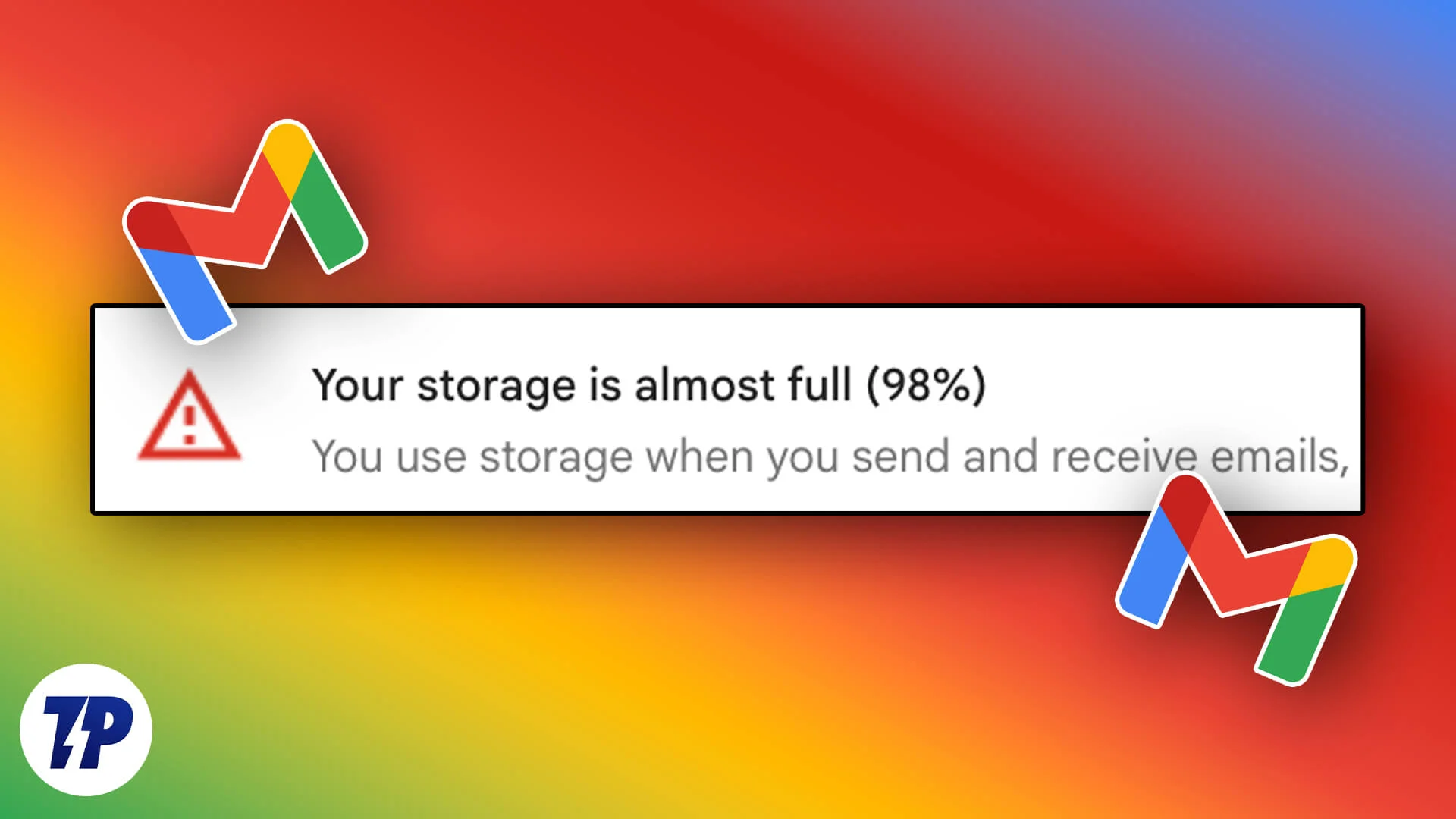
当您的存储空间已满时,您将无法再发送或接收电子邮件,这可能是一个严重的问题,尤其是当 Gmail 是您的主帐户时。我最近修复了智能手机上的 Gmail 存储空间不足问题。完成这些步骤后,您有很多方法可以解决问题。
最常见和最简单的方法是删除云存储中的现有文件以释放空间并增加存储限制。您还可以创建一个新的免费 Gmail 帐户,并在设备上本地传输或存储电子邮件,而没有任何存储限制。本指南将详细解释所有这些方法,并帮助您解决“存储空间不足”问题。
目录
您的 Gmail 存储空间已满吗? 7 种修复方法!
序列号 | 方法 | 步骤 |
|---|---|---|
1 | 删除旧的或未读的电子邮件 | 打开 Gmail,过滤不需要的电子邮件并将其删除 |
2 | 取消订阅营销电子邮件 | 在 Gmail 中搜索取消订阅。使用过滤器删除垃圾邮件 |
3 | 使用 Google 存储管理器 | 从云端硬盘和照片中删除大文件。 |
4 | 压缩文件并将其重新上传到 Google Drive | 压缩文件并将其重新上传到 Google 云端硬盘以节省一些空间 |
5 | 将电子邮件转发到新帐户 | 创建一个新的免费 Gmail 帐户并将电子邮件转发到新帐户。 |
6 | 在本地存储电子邮件 | 使用第三方电子邮件客户端将电子邮件本地存储在您的设备上。 |
7 | 订阅谷歌一号 | 如果您想获得无忧无虑的体验,请订阅 Google 服务,每月费用为 1.99 美元。对于印度,您可以订阅更便宜的计划(每月 59 美元) |
删除您的旧电子邮件或未读电子邮件
与其他 Google 应用程序相比,未读或不需要的电子邮件不会占用太多存储空间,但我们大多数人的收件箱中都有数百甚至数千封电子邮件,其中许多是垃圾邮件、营销电子邮件或未读邮件。
删除这些电子邮件可能会节省一些存储空间。删除电子邮件的方法有很多,但请注意不要删除重要的电子邮件,因为一旦将电子邮件从垃圾箱中删除,就很难恢复。
删除 Gmail 上的电子邮件非常简单。您可以选择所有电子邮件并单击垃圾桶图标将其删除。但是,不建议这样做,因为它也可能会删除重要的电子邮件。
为了帮助您,您可以删除来自特定发件人的电子邮件,这是最有效的方法,因为大多数垃圾邮件或营销电子邮件都来自特定电子邮件地址。我们有关于如何删除特定发件人的电子邮件的详细指南。请按照指南了解更多信息。在删除电子邮件之前,您可以使用 Google Takeout 服务下载副本。访问 Google Takeout,选择 Gmail,然后导出数据。
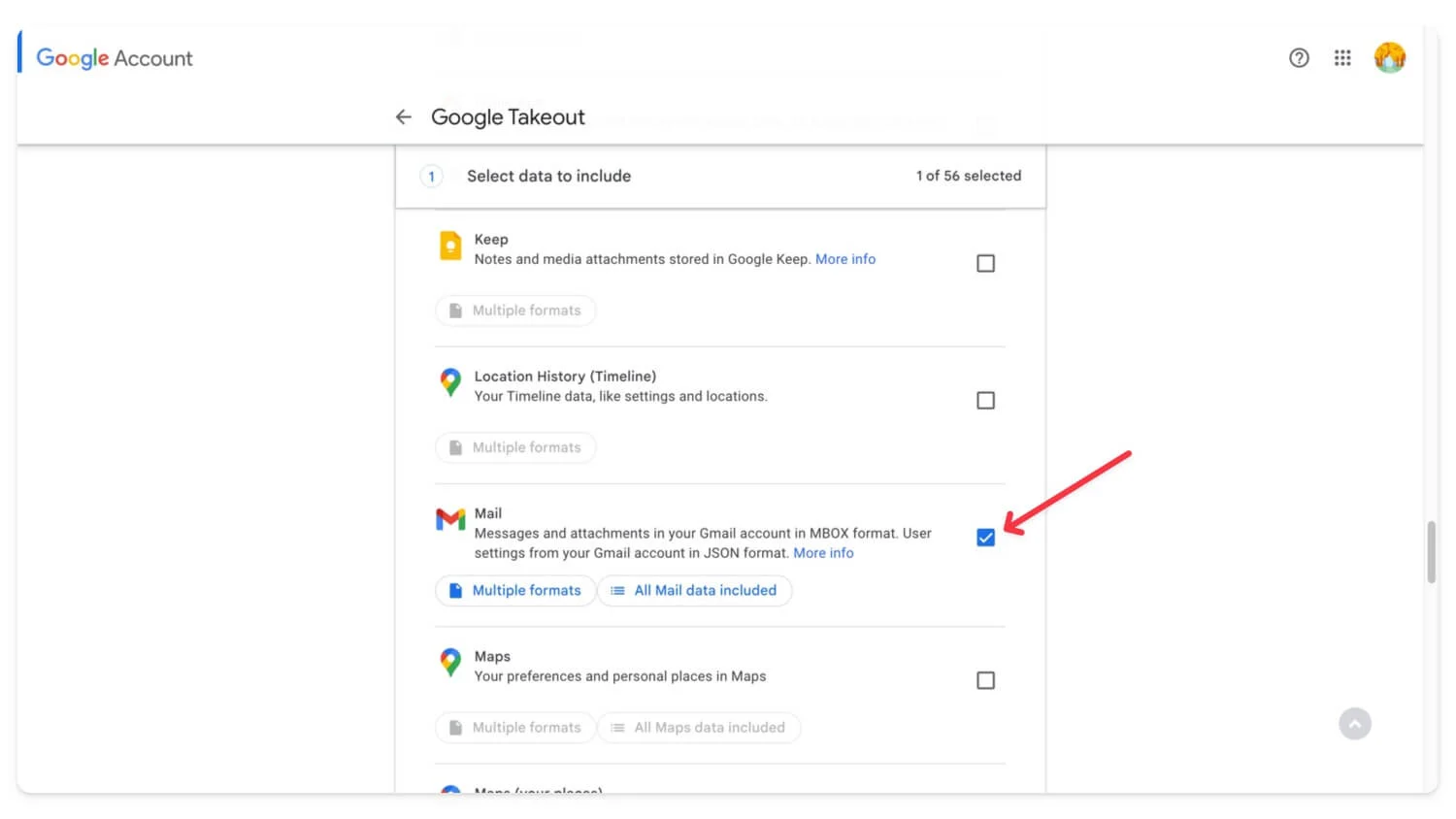
如何从 Gmail 批量删除电子邮件
桌面
- 转至 Gmail.com 并使用您的 Google 帐户登录。
- 单击“选择”框并根据您的偏好过滤电子邮件。
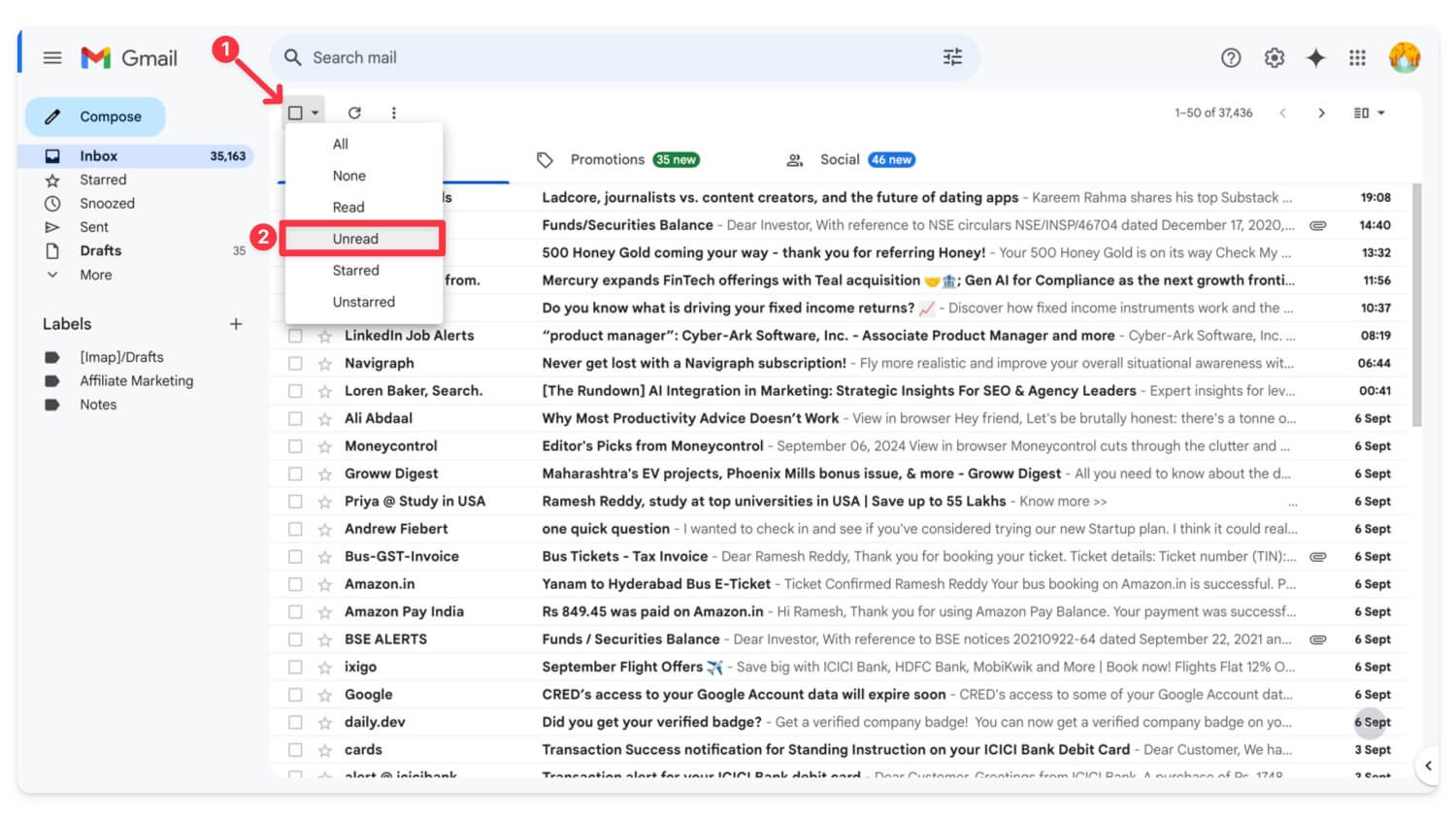
- 您还可以使用不同的关键字对电子邮件进行排序。例如from: 、 to: 、 subject: 、 has: 、 is: 等
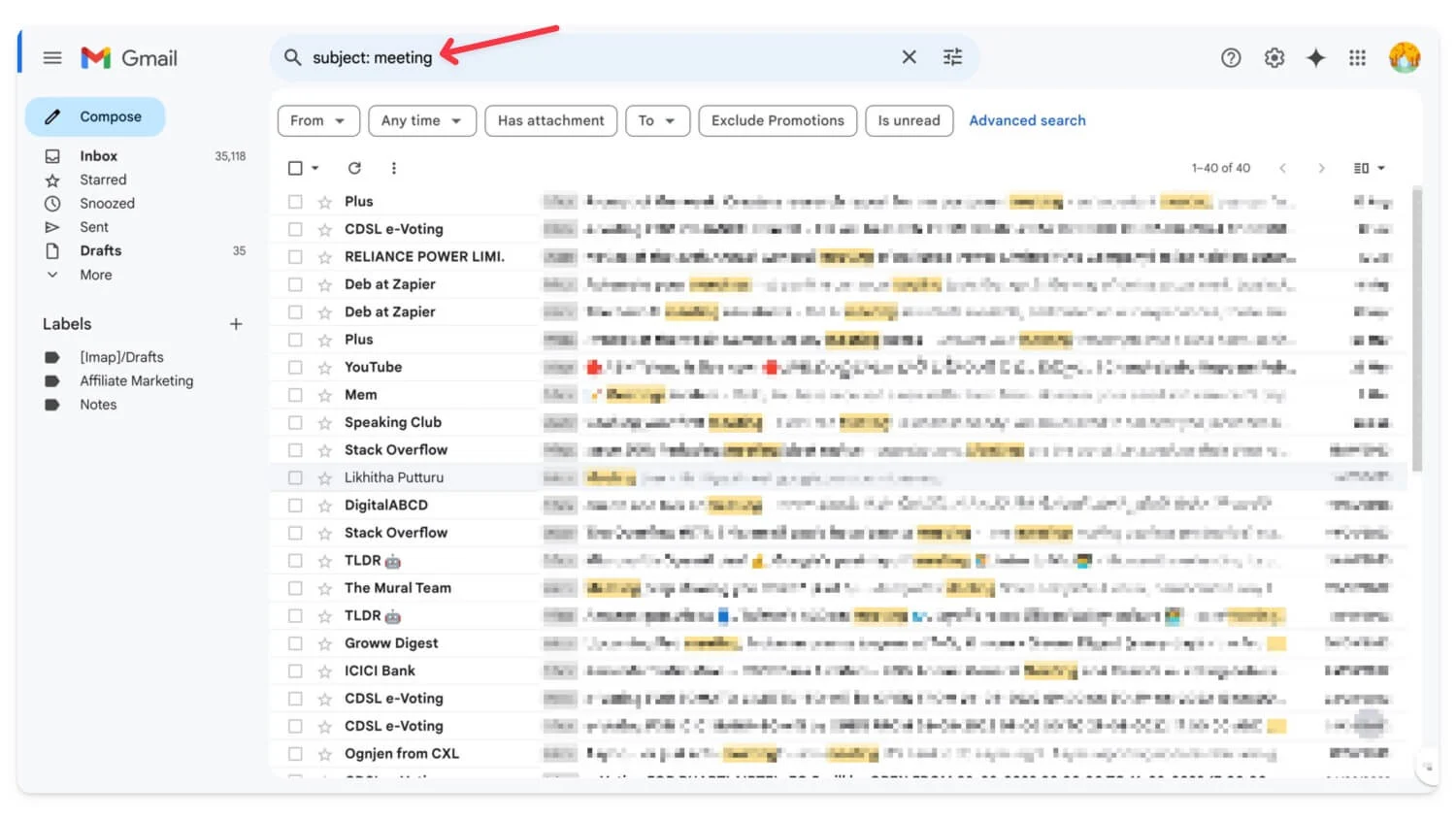
- 现在,单击删除图标(不会有确认),您的电子邮件将被移至垃圾箱。对所有不需要的电子邮件执行此操作。
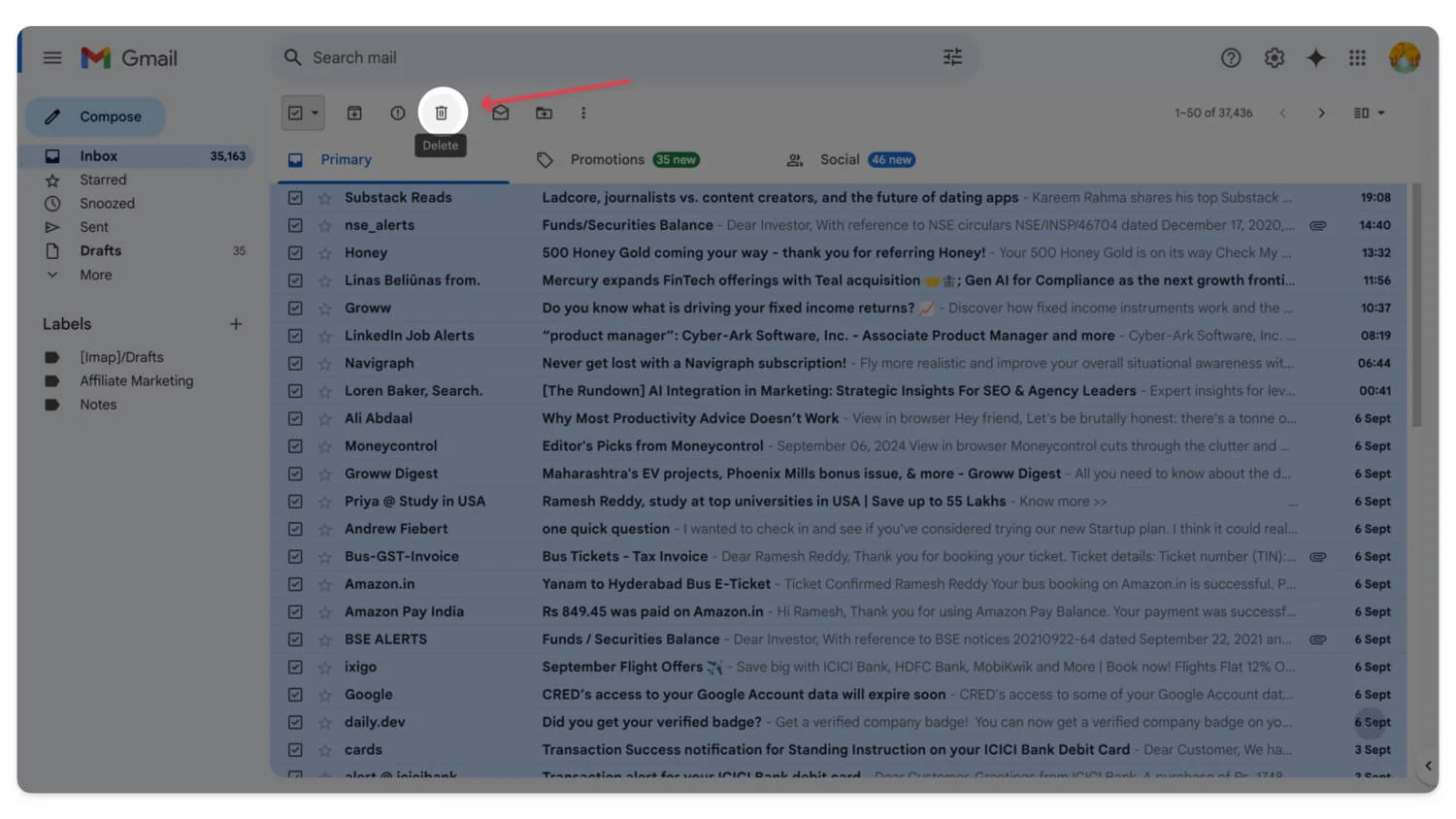
- 要节省存储空间并完全删除电子邮件,请单击侧边栏中的“更多”,然后选择“垃圾箱”
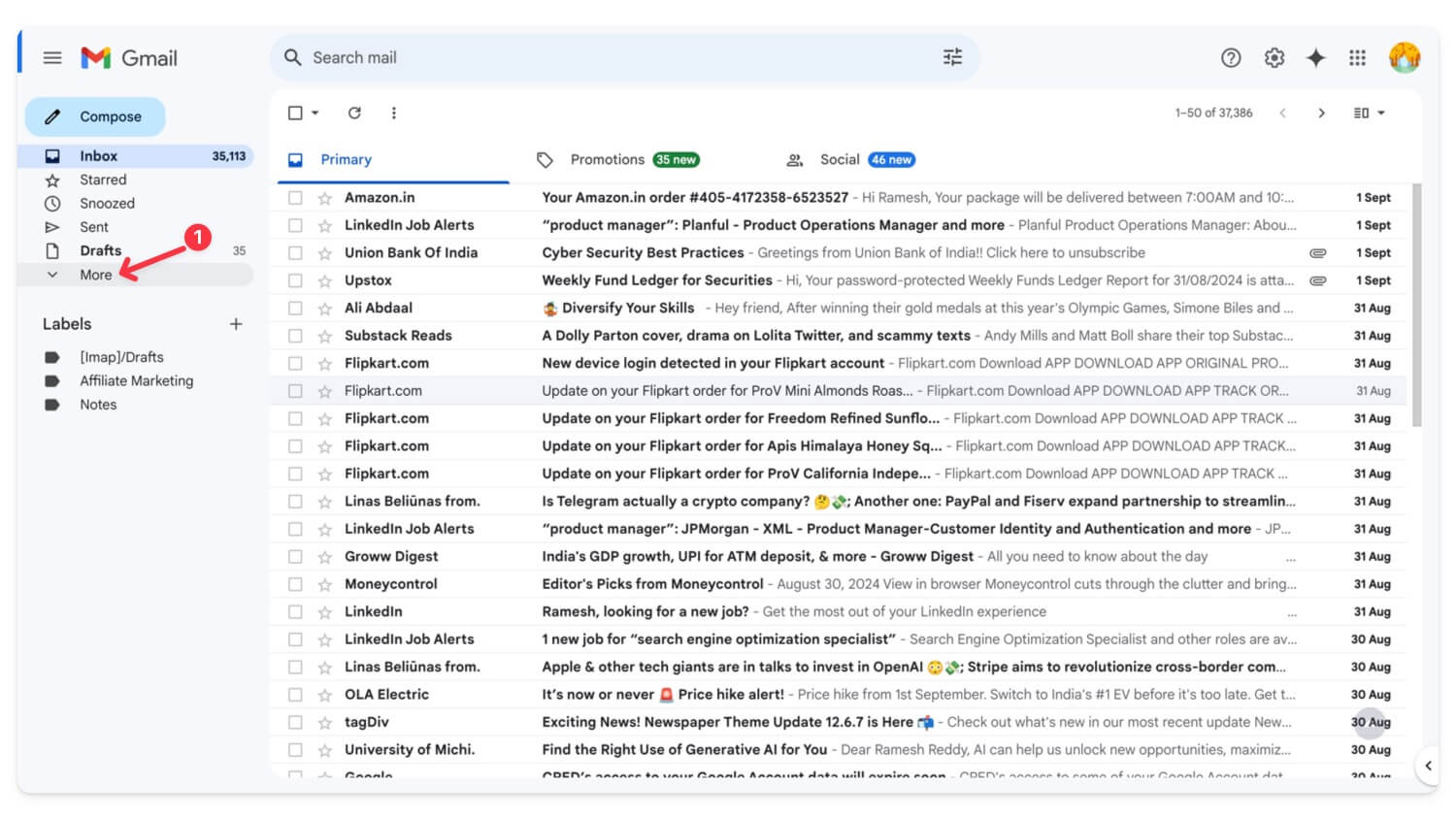
- 再次选择所有电子邮件,然后单击“永久删除” 。垃圾箱中的所有电子邮件都将被删除。
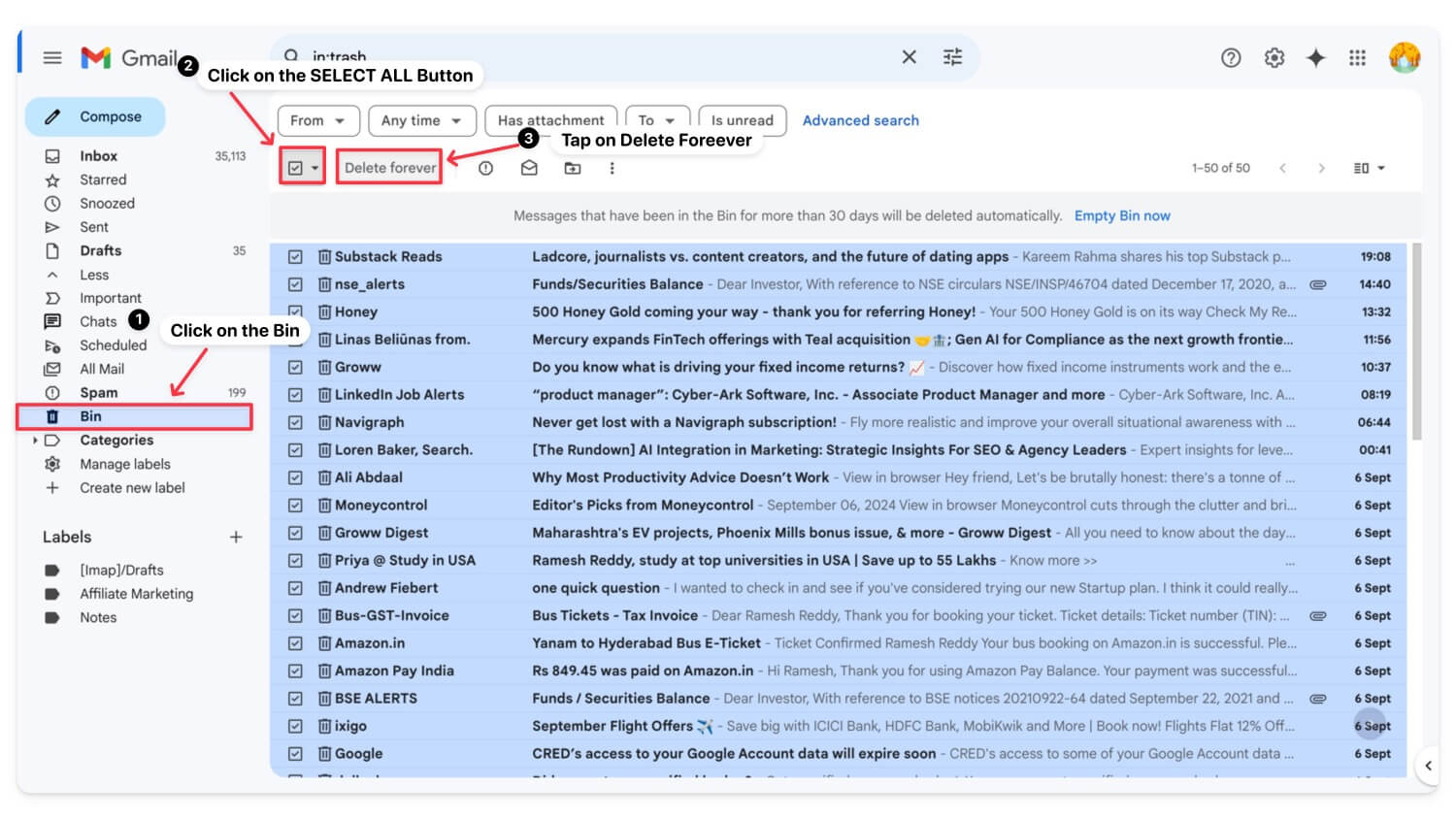
如何从 Gmail 应用程序中删除电子邮件
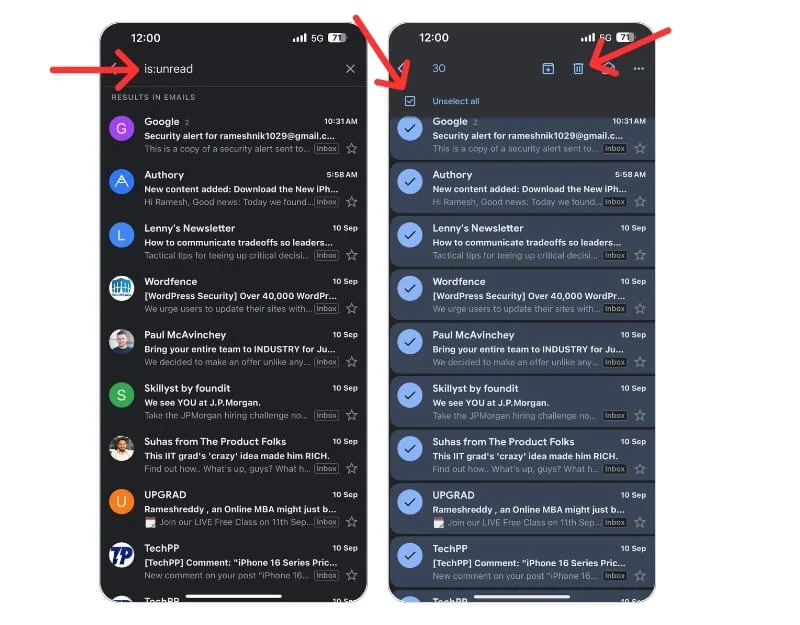
- 与桌面版不同,Gmail 应用程序不支持过滤器。但是,您可以使用特定关键字来过滤电子邮件。
- 要过滤未读电子邮件,您可以使用is:unread 。同样,如果您想从特定来源进行过滤,您可以使用发件人:来自 [email protected],按主题:主题:会议,带附件的电子邮件,有:附件,按日期:之前:2024/09/01 或之后:2024/01/01等等。
- 过滤完电子邮件后,长按任何电子邮件,然后单击“全选”
- 单击顶部的删除图标可删除电子邮件。
| 优点 | 缺点 |
| 快速释放空间 | 删除重要电子邮件的风险 |
| 易于与过滤器一起使用 | 如果收件箱很大,则非常耗时 |
取消订阅不需要的营销电子邮件
Gmail 中最大的存储问题通常是由多年来堆积的垃圾邮件和不需要的营销电子邮件引起的。您可以轻松取消订阅营销电子邮件,释放 Gmail 帐户上的存储空间,并防止再次占用您的存储空间。
如何在 Gmail 上批量退订电子邮件
- 访问 Gmail.com。使用搜索栏搜索取消订阅。在这里,您可以看到 Gmail 上的所有营销电子邮件
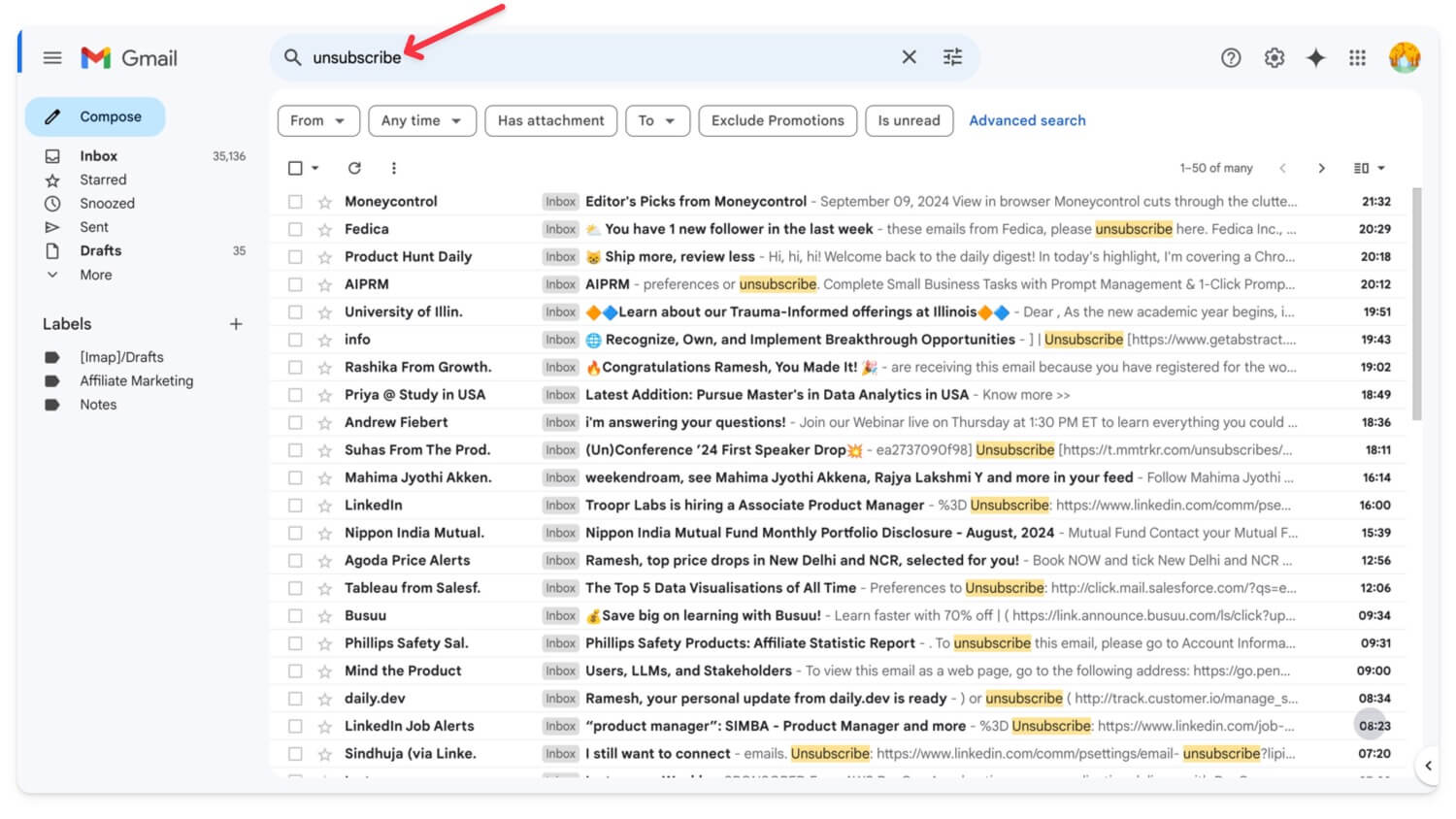
- 单击过滤器图标
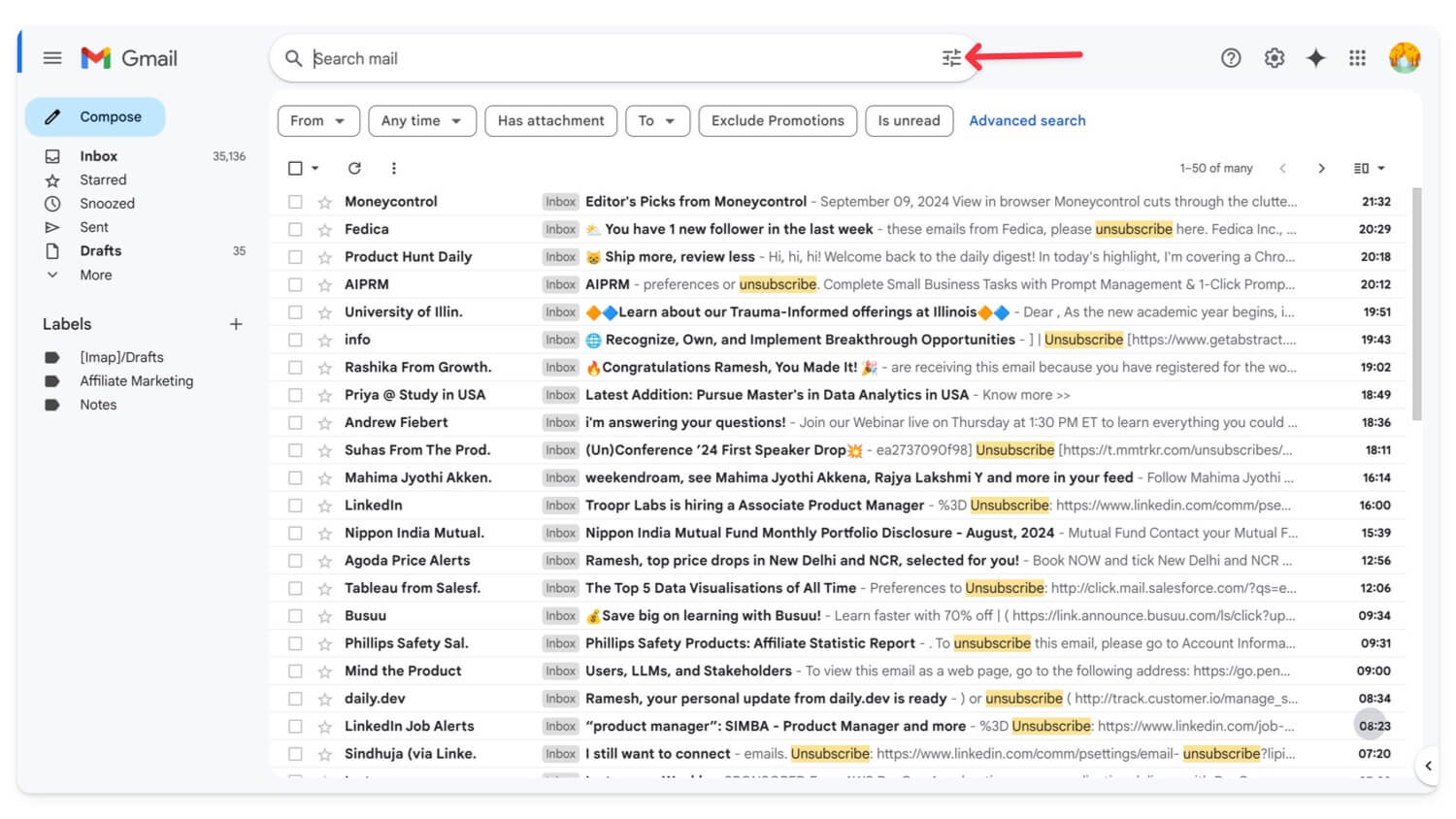
- 单击创建过滤器
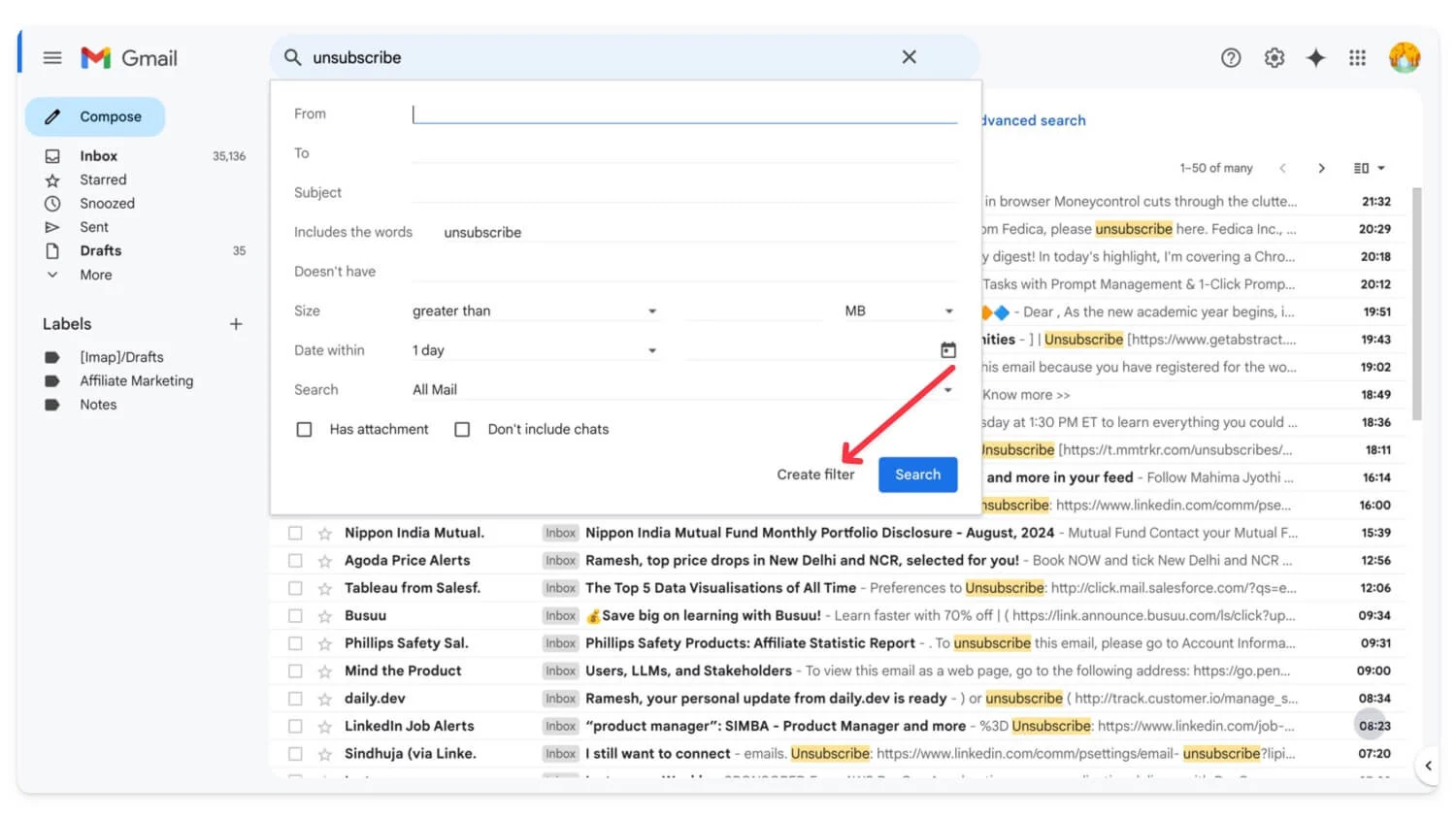
- 选择删除它。就是这样。您将自动取消订阅所有电子邮件。
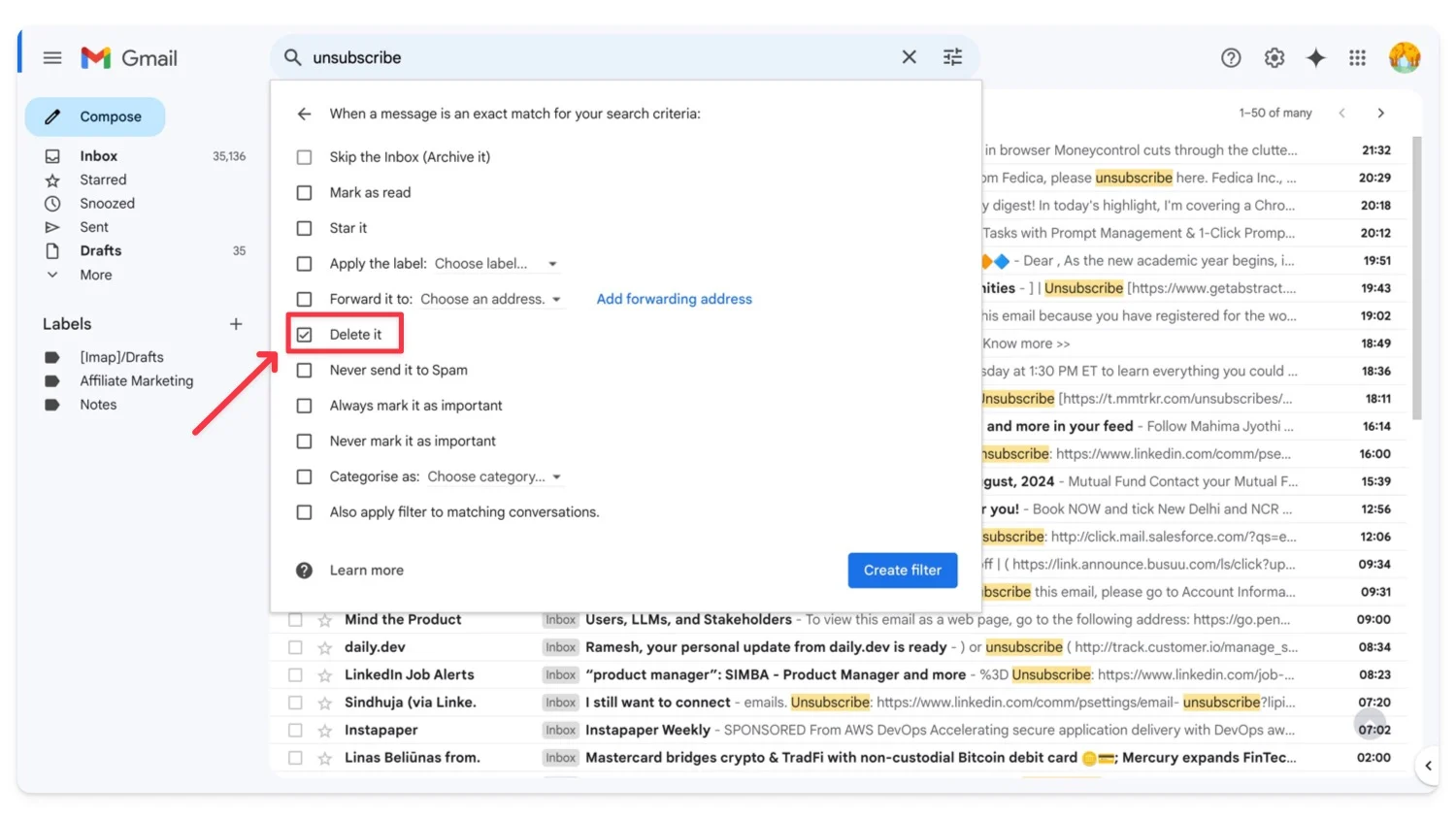
| 优点 | 缺点 |
| 防止未来收件箱混乱 | 可以取消订阅有用的促销电子邮件 |
| 快速使用 Gmail 过滤器 | 这仍然是一个手动过程 |
使用Google存储管理器清理大文件
在所有 Google 服务中, Google Photos和Google Drive是两个最大的存储消费者。虽然照片很重要,但 Google 云端硬盘中存储的许多文件可能是不需要的,例如旧文档和其他可能占用大量存储空间的文件。
您可以查看您的 Google 云端硬盘存储空间并选择不需要的文件进行删除并释放空间。这可以在应用程序和网站上完成。您可以使用 Google 存储管理器轻松管理您的云存储。它可以让您查看哪些文件占用最多空间并轻松删除它们。如果您不想删除数据以减少存储使用量,可以压缩文件并将其重新上传到 Google 云端硬盘。
如何减少 Google 云端硬盘存储空间
- 在浏览器上访问 https://one.google.com/storage/management 并使用您的Google 帐户登录。
- 向下滚动并转到清理建议的项目。单击每个建议,查看它,然后将其删除以节省空间。
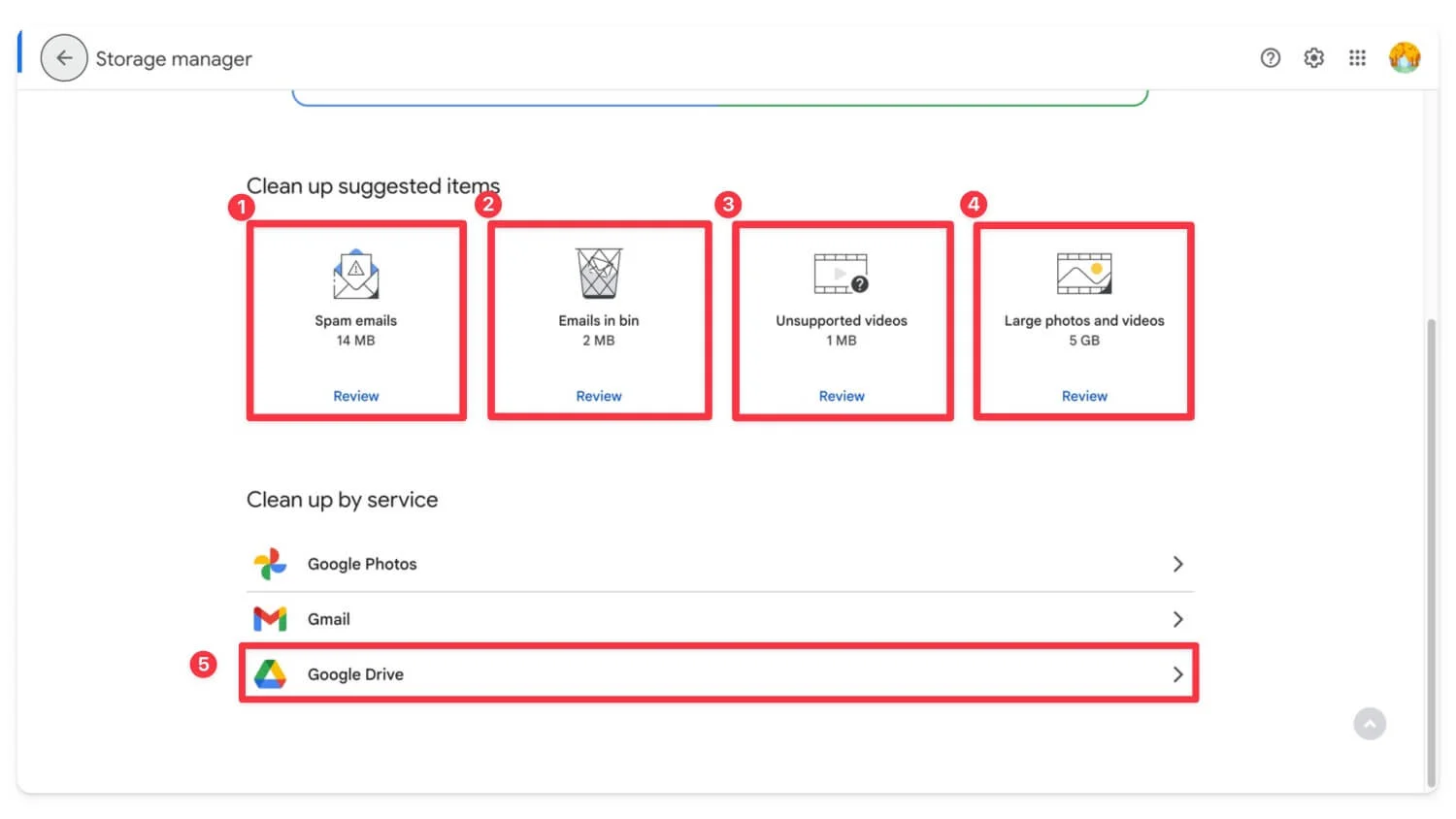
- 现在,向下滚动,单击Google Drive ,查看大文件,并根据需要删除它们。或者,您可以将它们下载到本地设备,压缩它们,然后再次上传到驱动器以节省存储空间。
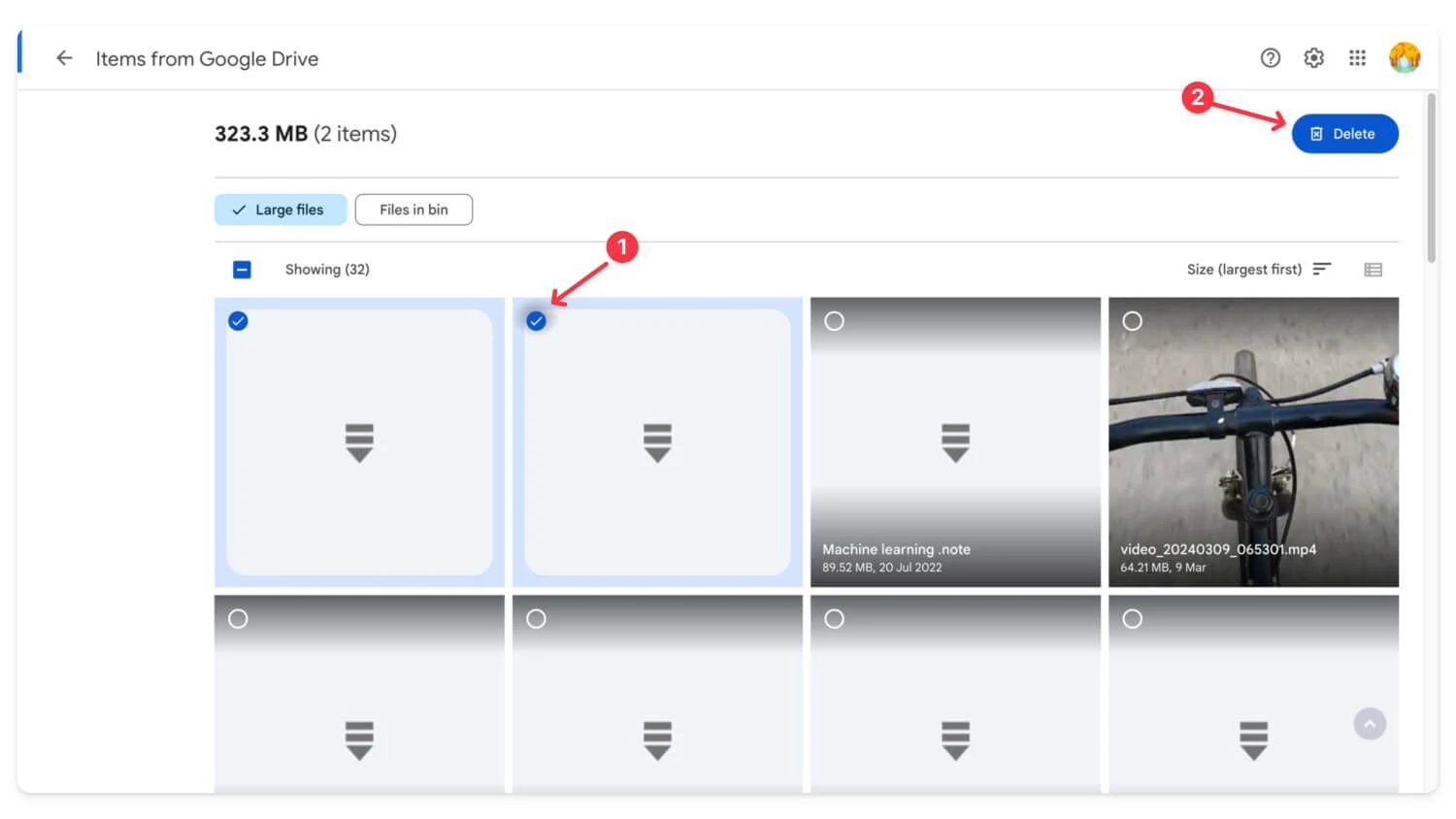
如何使用 Google 相册节省存储空间
继 Google 云端硬盘之后,Google 照片是占用 Google Cloud 中大量存储空间的另一项主要服务。您可以通过从“照片”应用中删除它们或使用存储管理器查看和管理较大的文件来管理 Google 相册。您还可以访问 Google 照片网站来管理您的所有照片。该应用程序将照片分类为不同的部分,以便更轻松地删除不需要的照片,例如屏幕截图。
如何在 Google 照片应用程序中管理照片:
- 访问photos.Google.Com或在移动设备上打开 Google 相册应用。
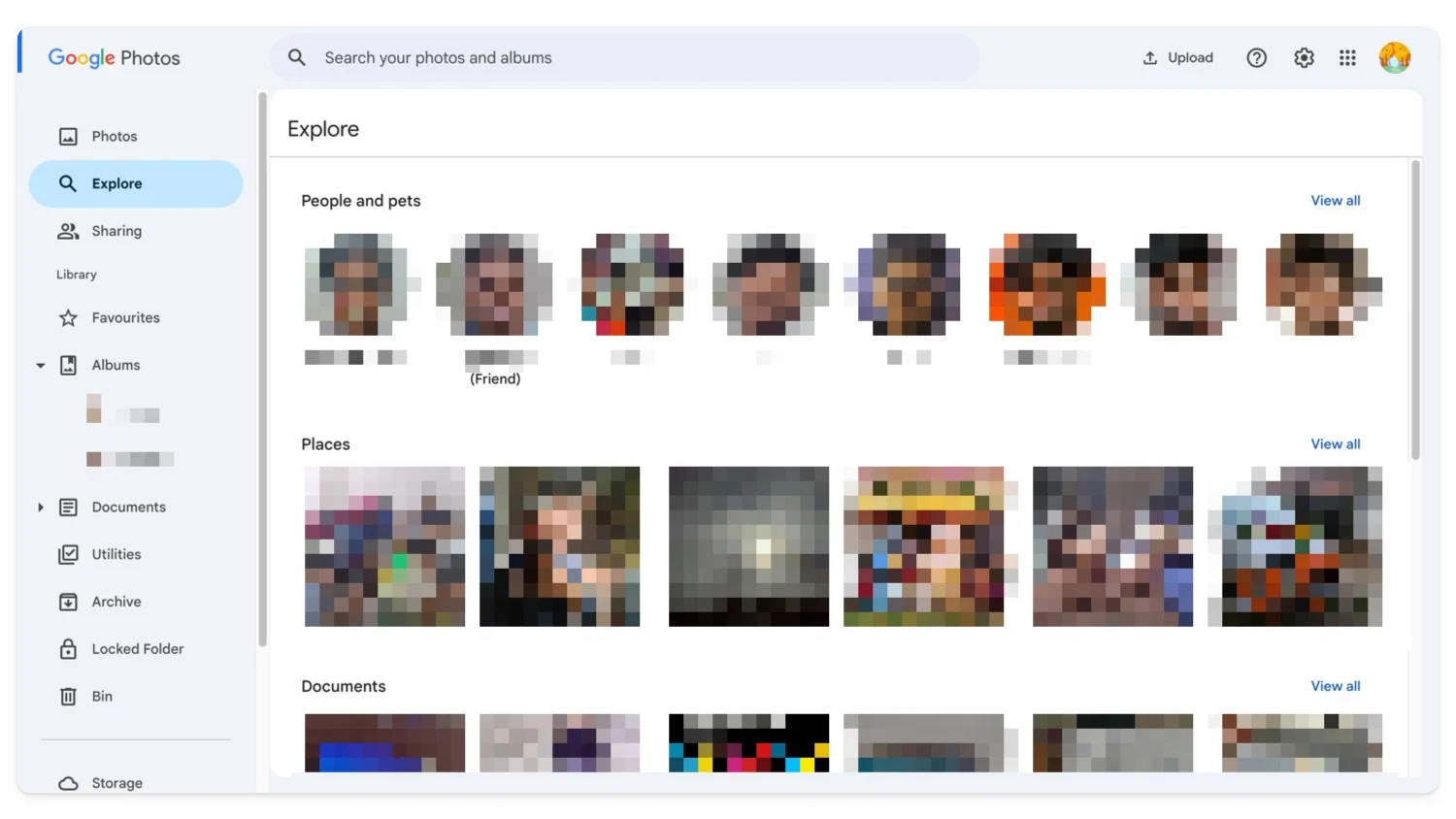
- 单击“浏览”或访问每张照片以删除较大的文件。
- 或者,您可以使用存储管理器管理您的 Google 照片存储。
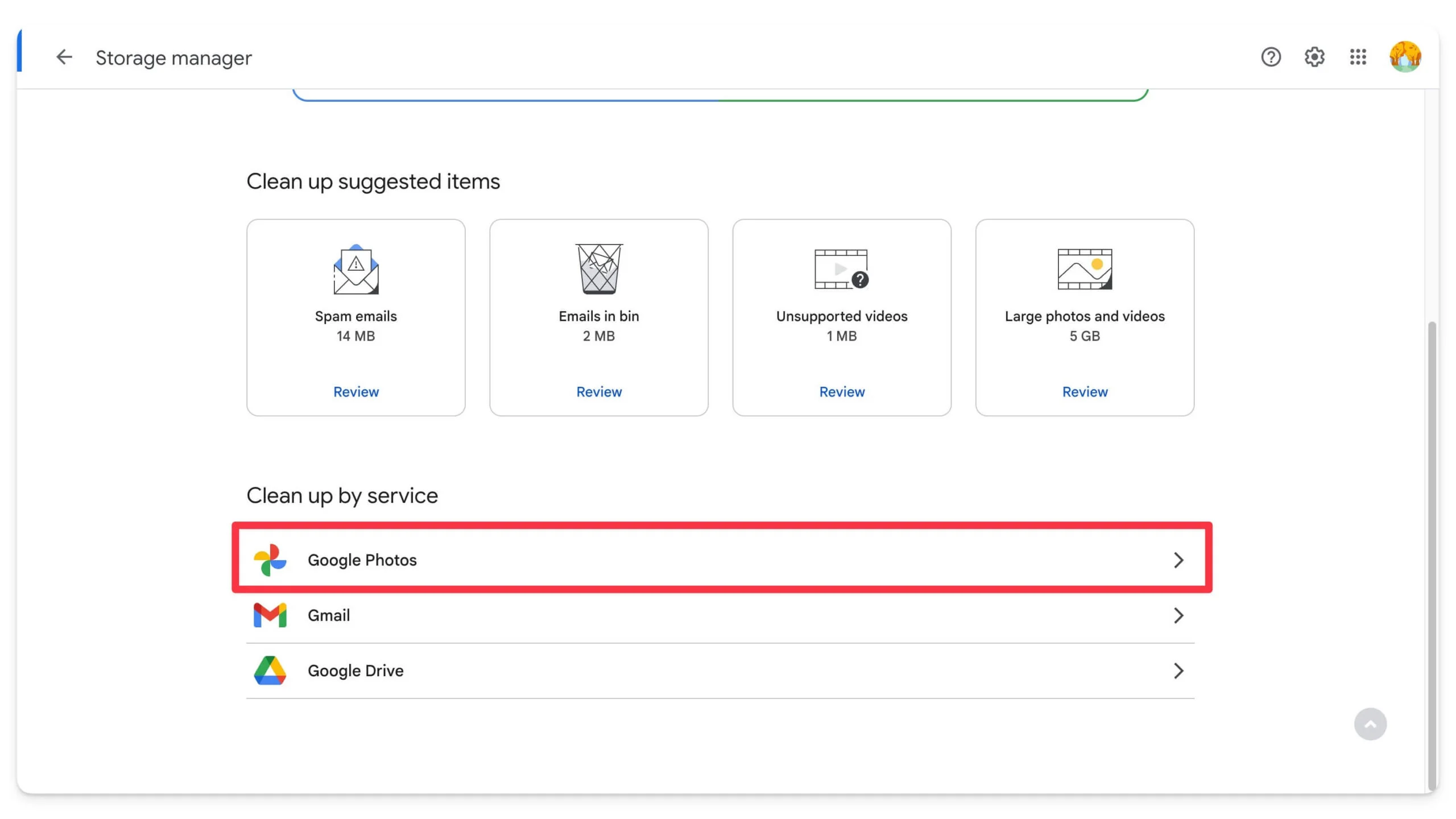
- 访问 one.google.com/storage/management ,查找大文件并将其删除。如果您不想删除它们,可以将它们保存在设备本地、导出到外部设备,或者压缩它们并重新上传到 Google 云端硬盘。
| 优点 | 缺点 |
| 轻松查看和删除大文件 | 删除重要文件的风险 |
| 快速显示最大的文件 | 需要人工审核和删除 |
压缩驱动器中的文件并重新上传以节省空间
如果存储管理器无法帮助您清理存储空间并且您的驱动器仍已满,您可以压缩文件并将其重新上传回 Google 云端硬盘。 Google Drive 有一个内置的 zip 文件查看器,因此您不必单独解压缩它们。
如何压缩 Google 云端硬盘上的文件
Google Drive 不提供直接压缩文件的选项。您必须手动下载它们,将它们转换为 ZIP 或 RAR 文件,然后重新上传到 Google 云端硬盘。方法如下:
- 在您的手机或 PC 上访问Google 云端硬盘。要下载文件,请单击三点菜单并选择下载。
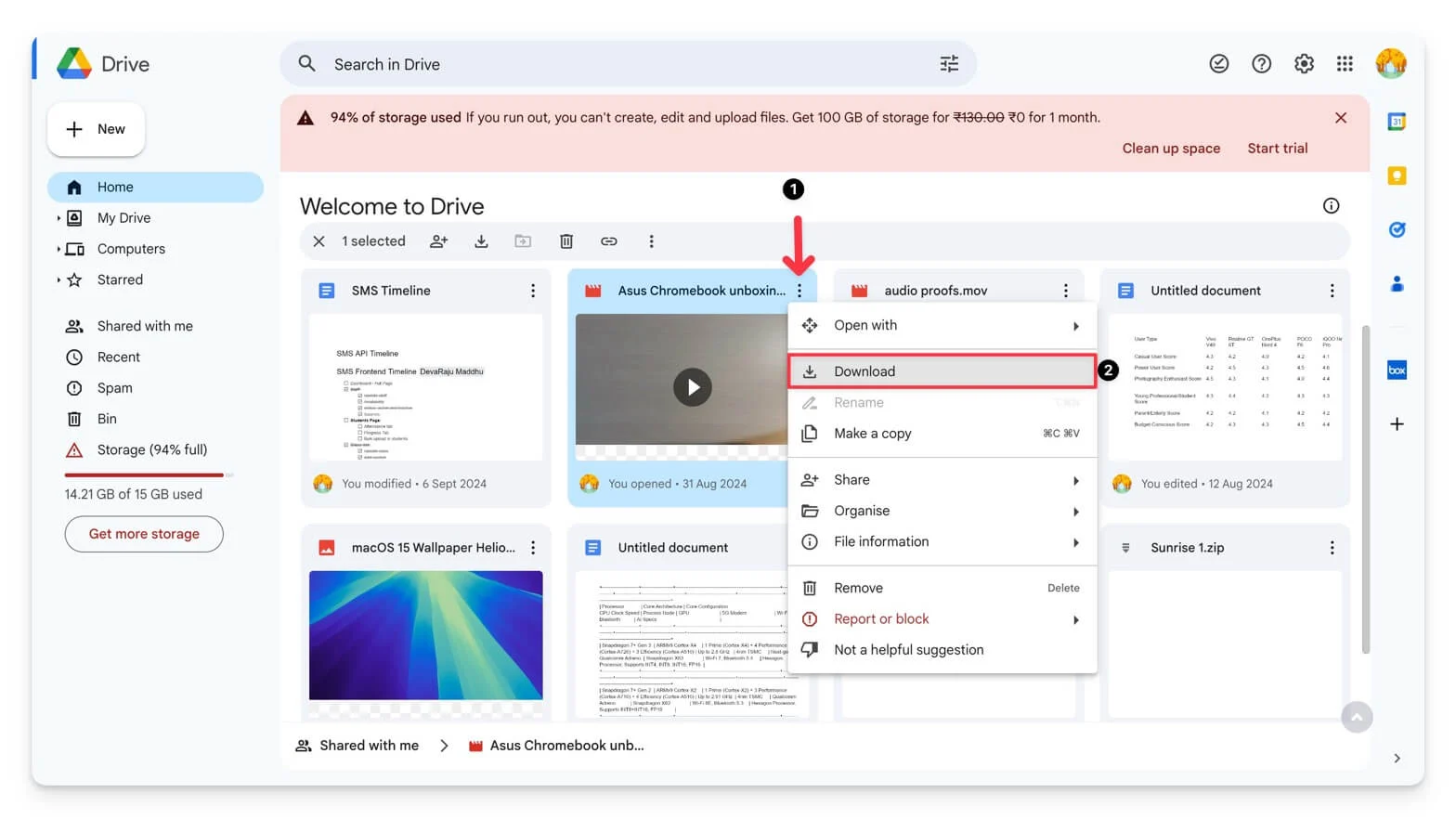
- 使用第三方压缩网站。如果文件较大,请使用PC将其压缩为ZIP或RAR格式。您还可以使用 WinRAR 或 7-Zip 等工具将文件压缩为较小的格式。
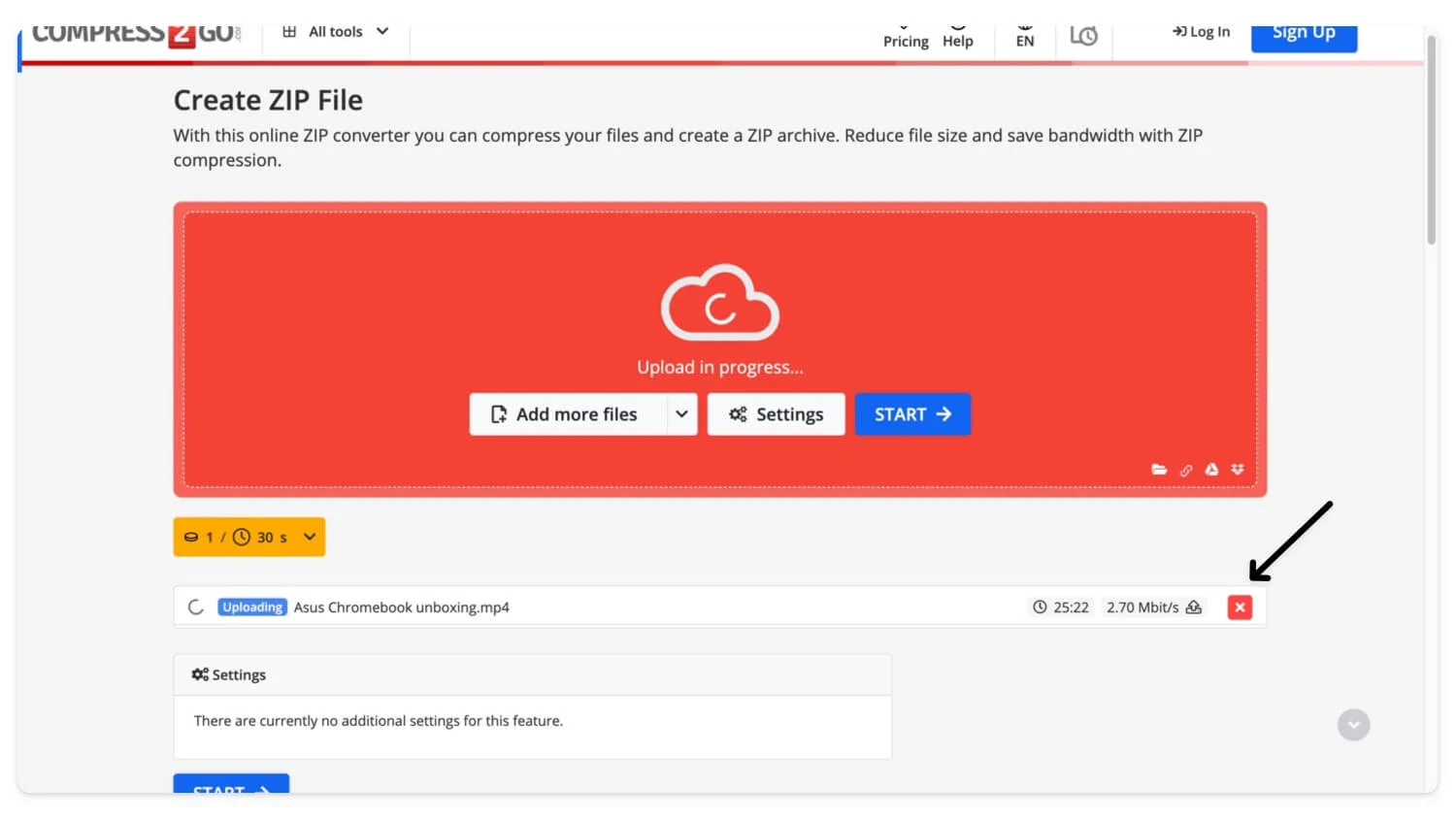
- 压缩后,将文件重新上传到 Google Drive。
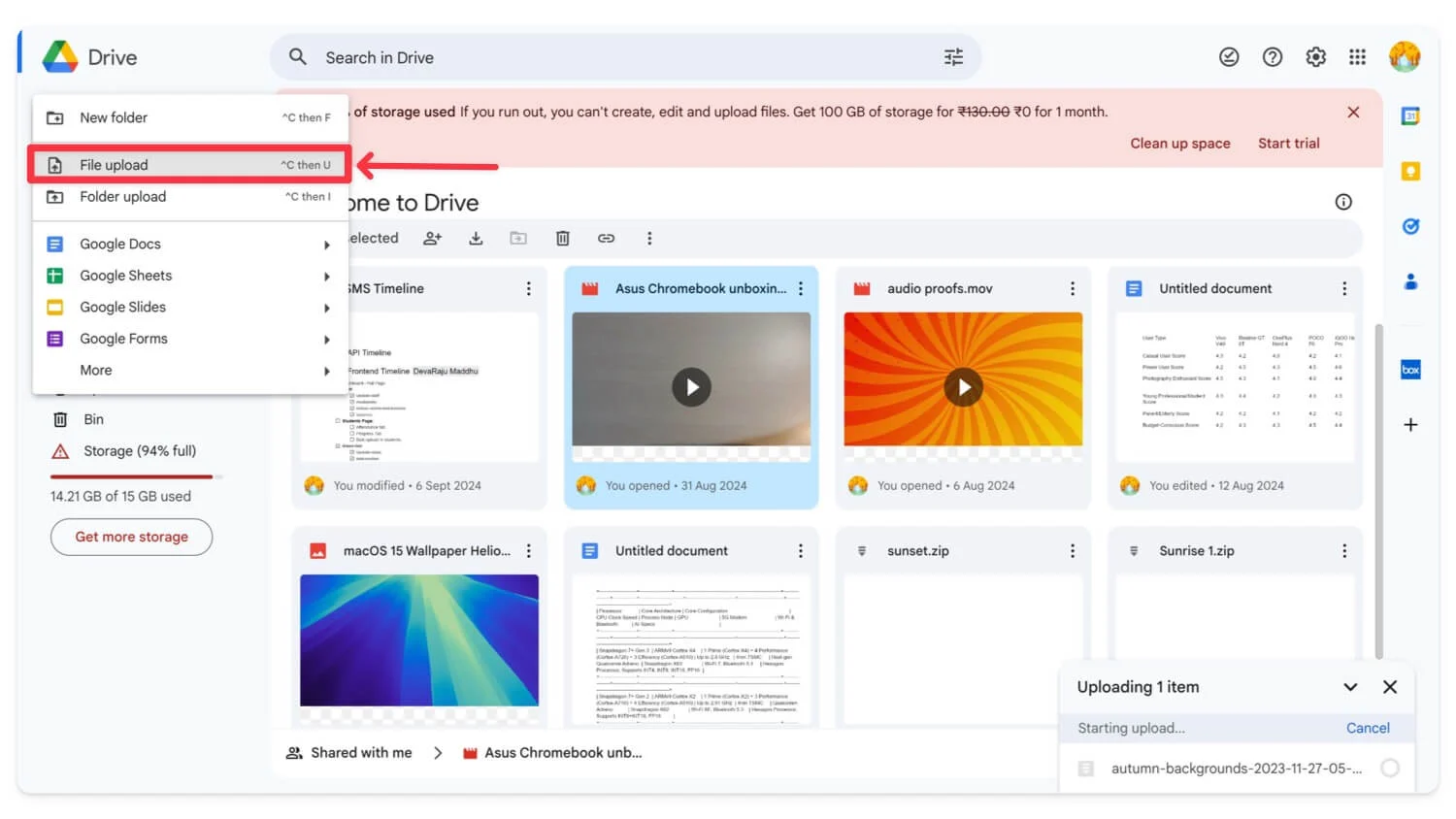
- 单击“创建”,单击“文件上传”,选择文件并将其上传到驱动器。
| 优点 | 缺点 |
| 减小文件大小,节省存储空间 | 耗时 |
| 适用于所有类型的大文件 | 访问文件时可能出现问题 |
将电子邮件转发到新帐户
如果您不想压缩或删除 Google 帐户上的现有数据,并希望电子邮件像以前一样不受任何限制地送达,则可以将电子邮件设置为转发到新的 Gmail 帐户。所有传入的电子邮件都会转发到您的新 Gmail 帐户。但是,您应该了解以下几点:
- 当您设置新帐户时,Gmail 只会将新收到的电子邮件转发到新帐户。它不会移动现有的电子邮件。
- 您可以将旧电子邮件转移并导入到新帐户中。
- 即使您使用新帐户,也可以继续从旧帐户回复。
如何创建新的 Gmail 帐户
如果您没有 Gmail 帐户,可以免费创建一个新帐户。使用新帐户,您可以获得 15 gn 的免费存储空间来存储您的所有电子邮件。使用此链接创建新的 Gmail 帐户。

如何将旧 Gmail 帐户转发到新帐户
- 打开您的Gmail 帐户(旧帐户) 。
- 单击右上角的齿轮图标,然后选择查看所有设置。
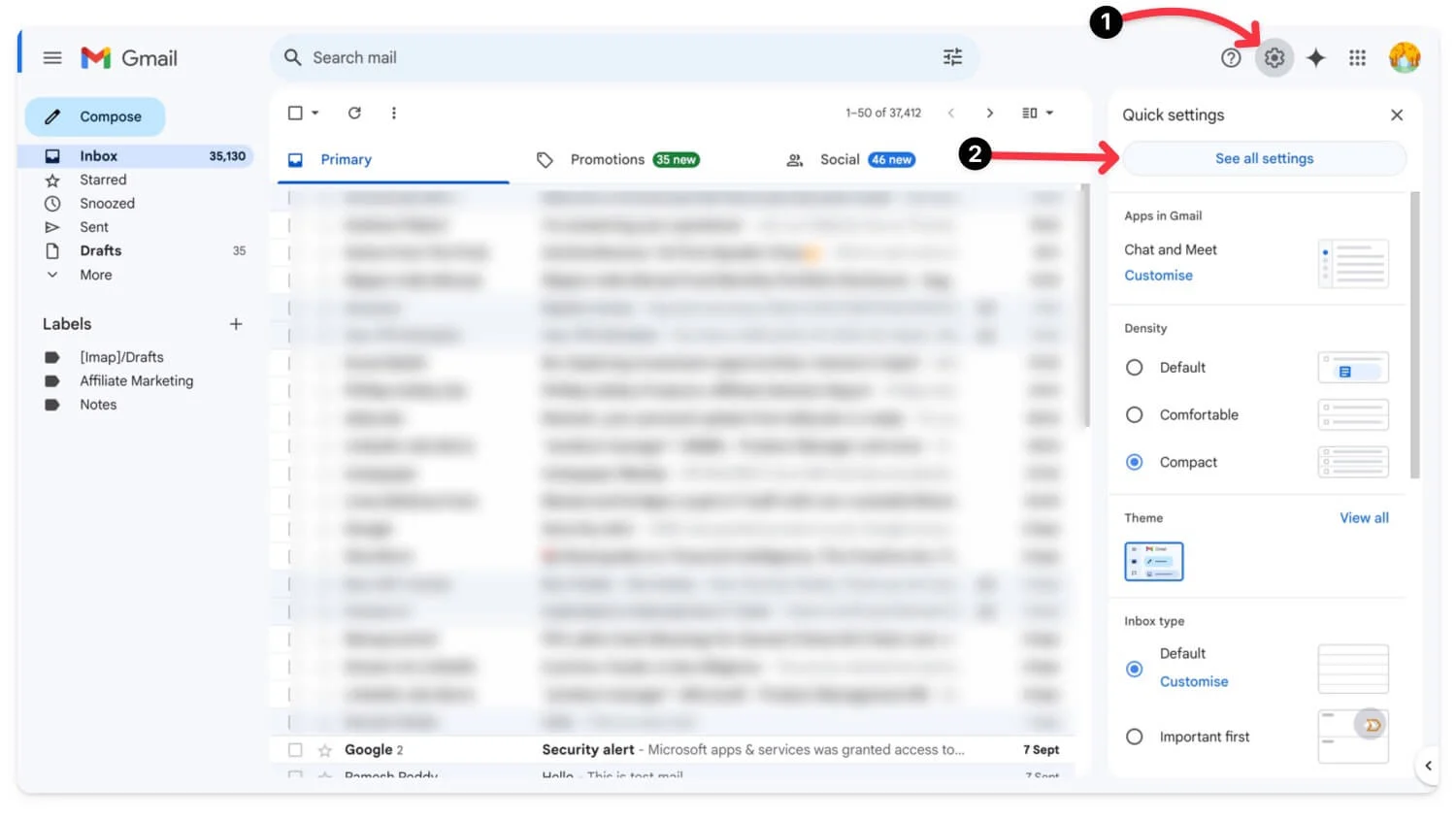
- 转至转发和 POP/IMAP选项卡。在转发部分下,单击添加转发地址。
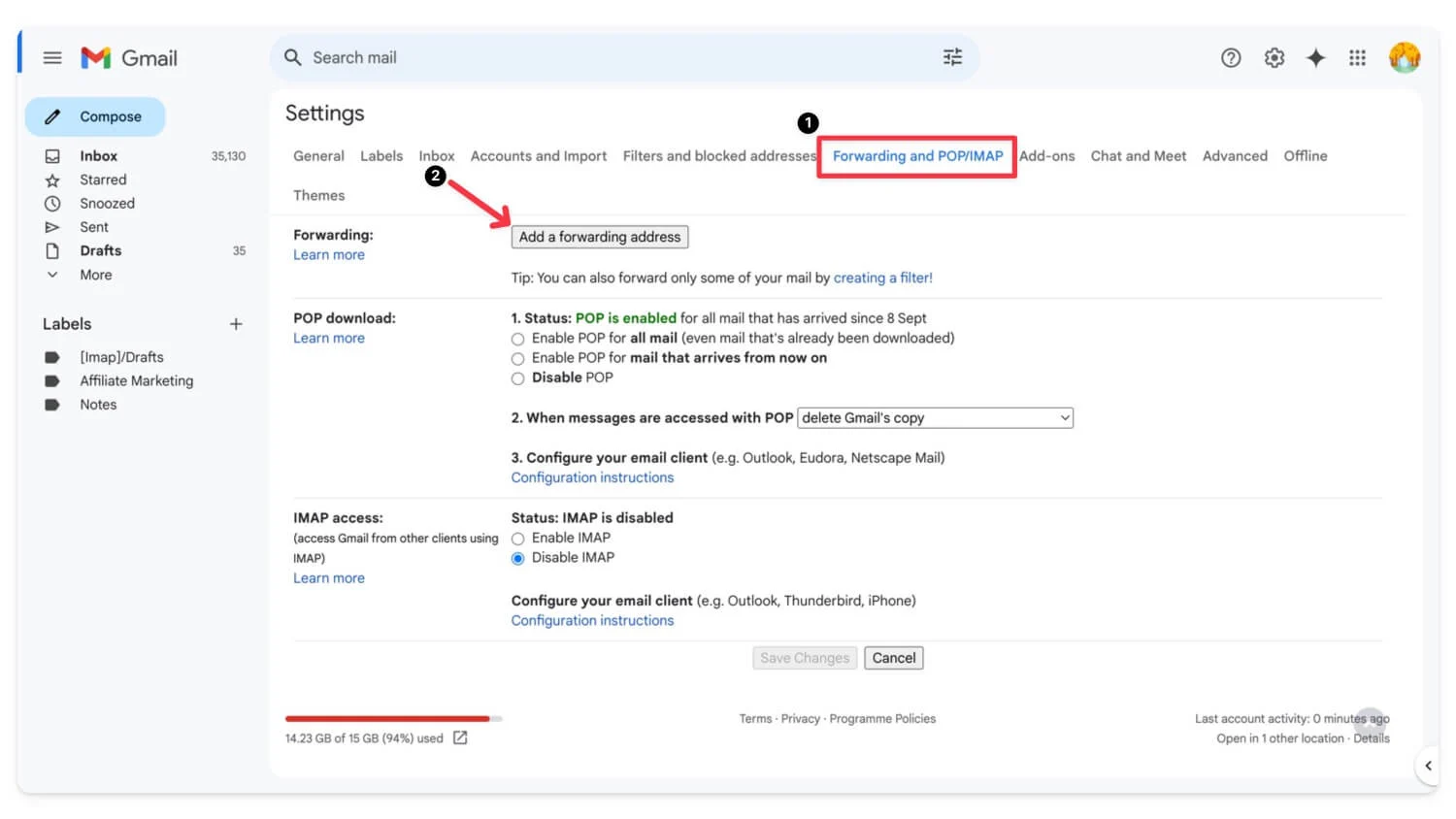
- 输入您想要转发电子邮件的新电子邮件地址,然后单击下一步。
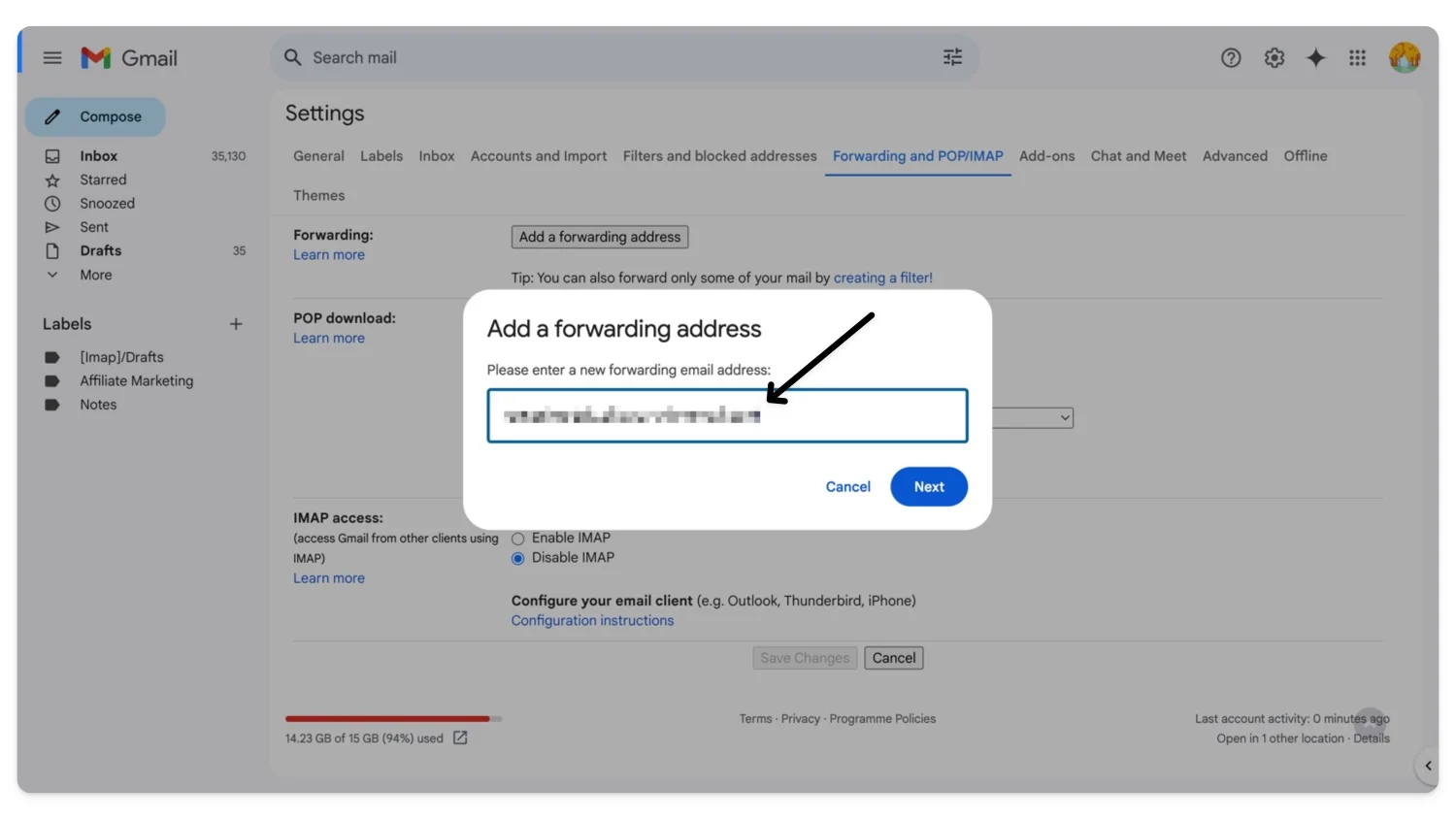
- Gmail 将向新电子邮件地址发送确认码。在新帐户中打开电子邮件,找到来自 Gmail 的电子邮件,单击确认链接,然后输入代码。
- 之后,返回旧帐户的转发和 POP/IMAP 选项卡,然后选择将传入邮件的副本转发到 [您的新电子邮件地址]。
- 您可以在收件箱中保留 Gmail 的副本(如果您不想从旧帐户中删除电子邮件)。由于您的旧 Gmail 帐户已满,您可以选择删除 Gmail 的副本。
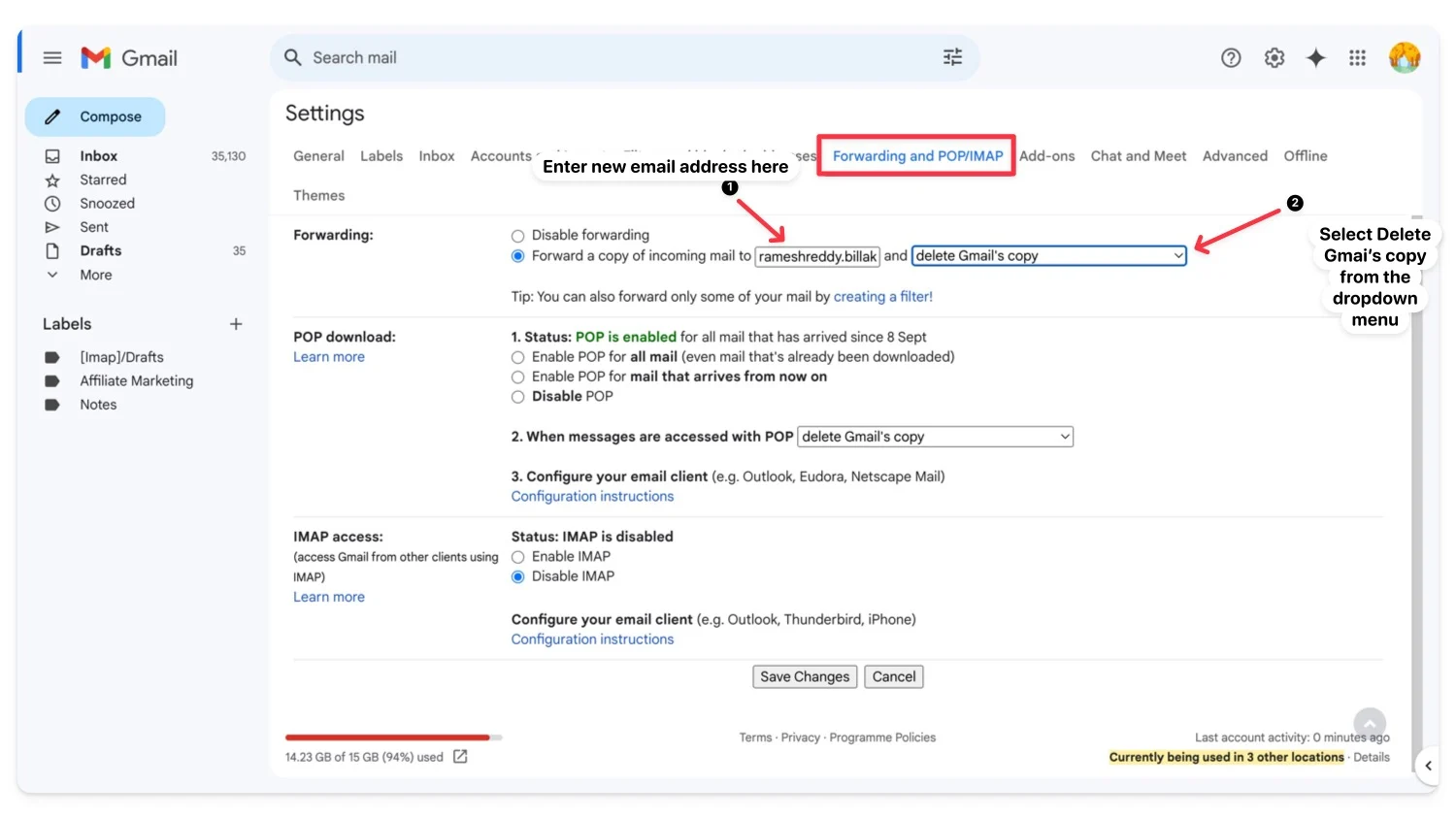
- 单击保存更改
如何通过旧帐户从新帐户回复
- 打开您的新Gmail 帐户。
- 单击齿轮图标并选择查看所有设置。
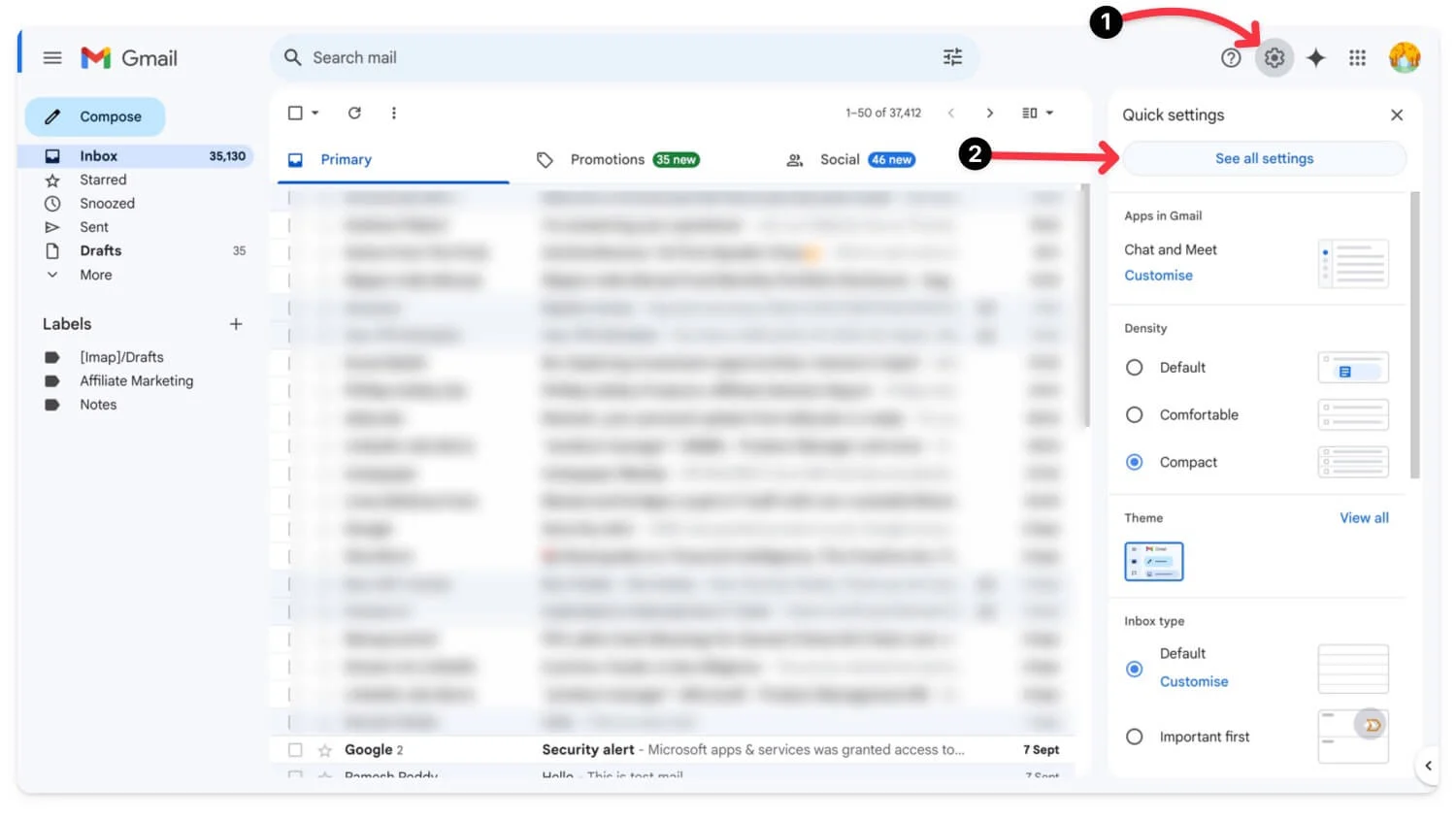
- 转到帐户和导入选项卡。单击“发送邮件为”部分中的“添加另一个电子邮件地址” 。
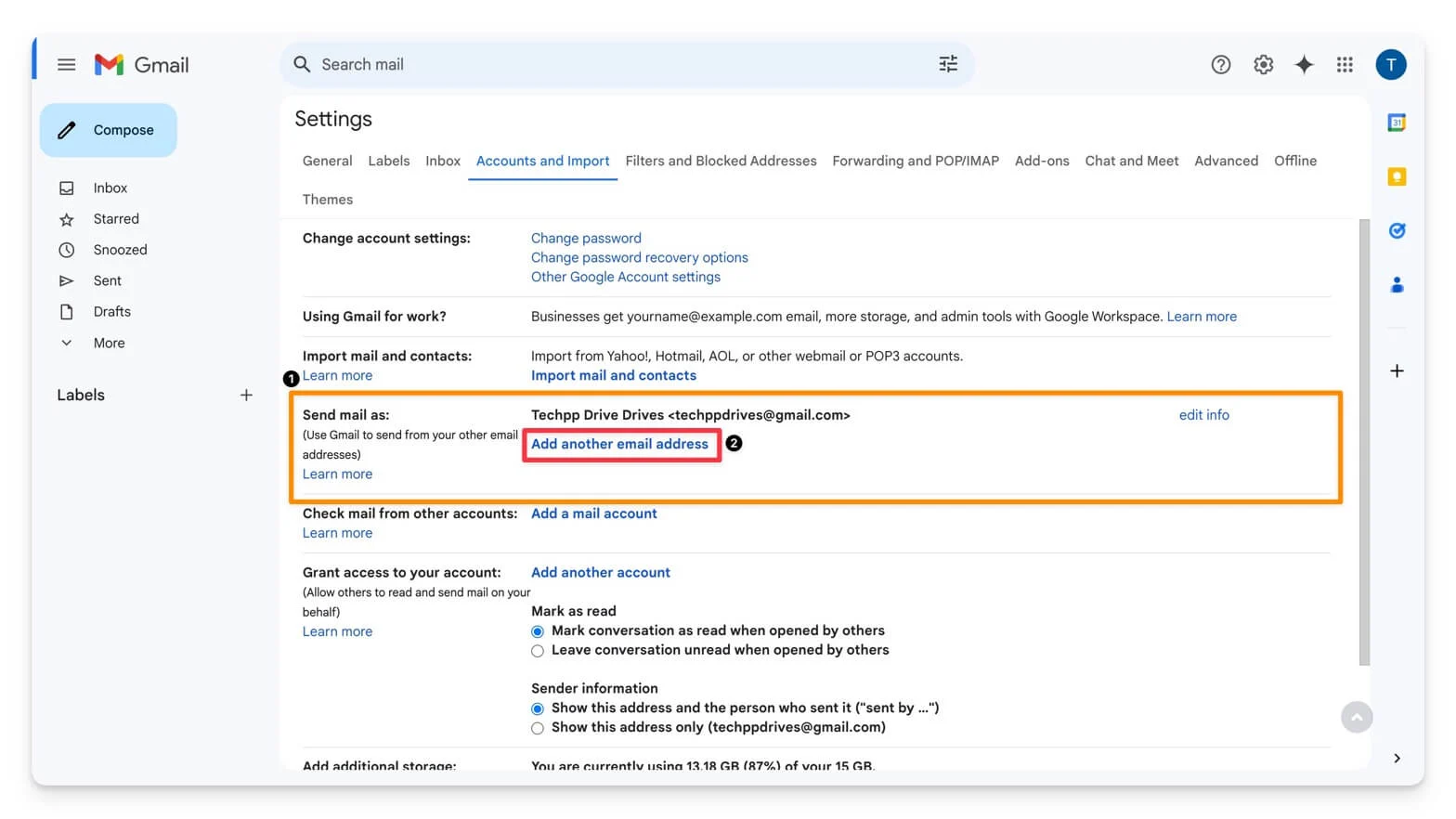
- 输入您的旧电子邮件地址。 Gmail 会将验证码发送到您的旧电子邮件地址。
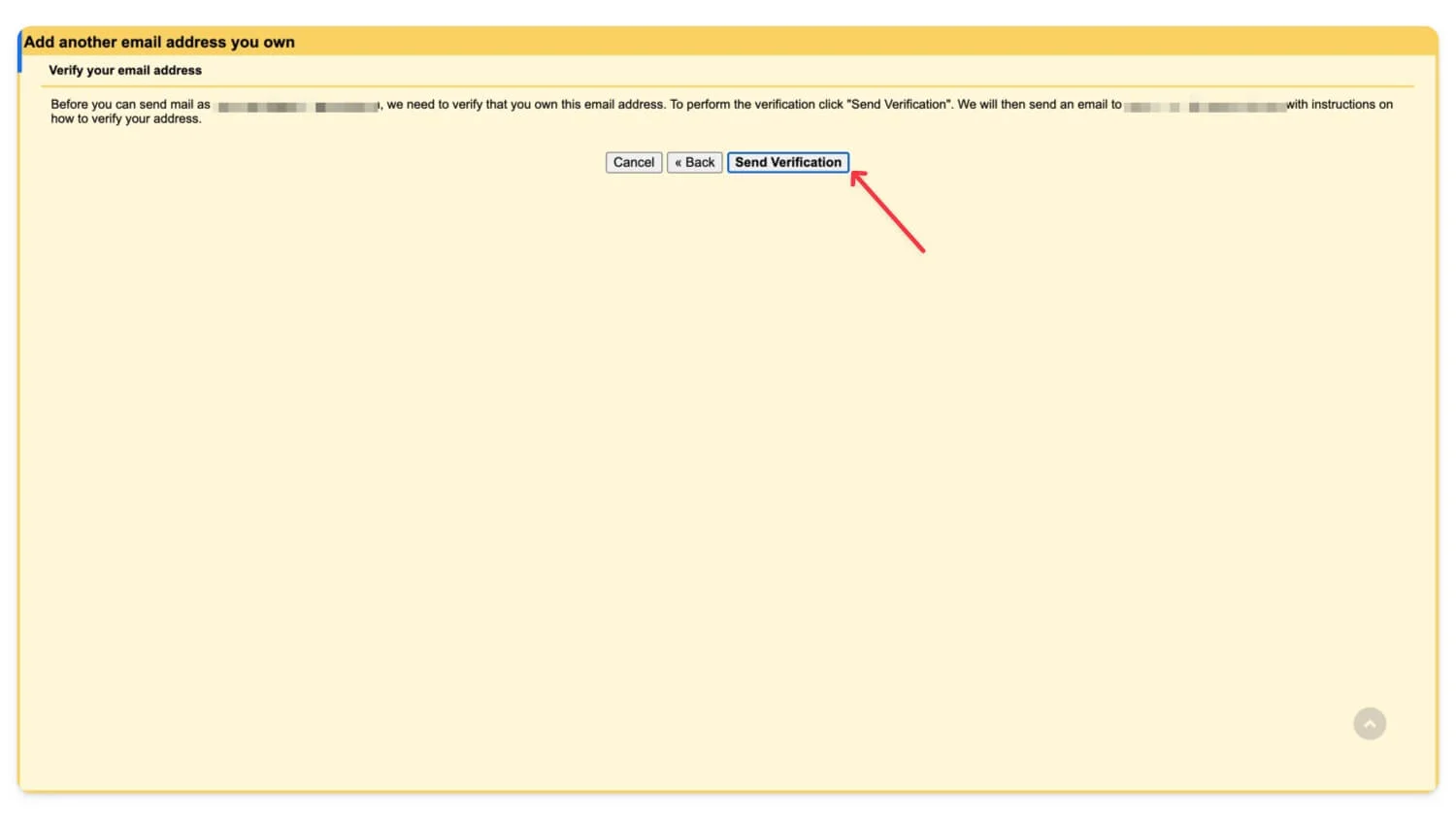
- 在您的新帐户中输入验证码。
- 现在返回“帐户和导入”选项卡并将新电子邮件地址设置为默认地址。您的电子邮件将转发到新电子邮件地址,您可以像处理旧电子邮件一样从新电子邮件地址回复。
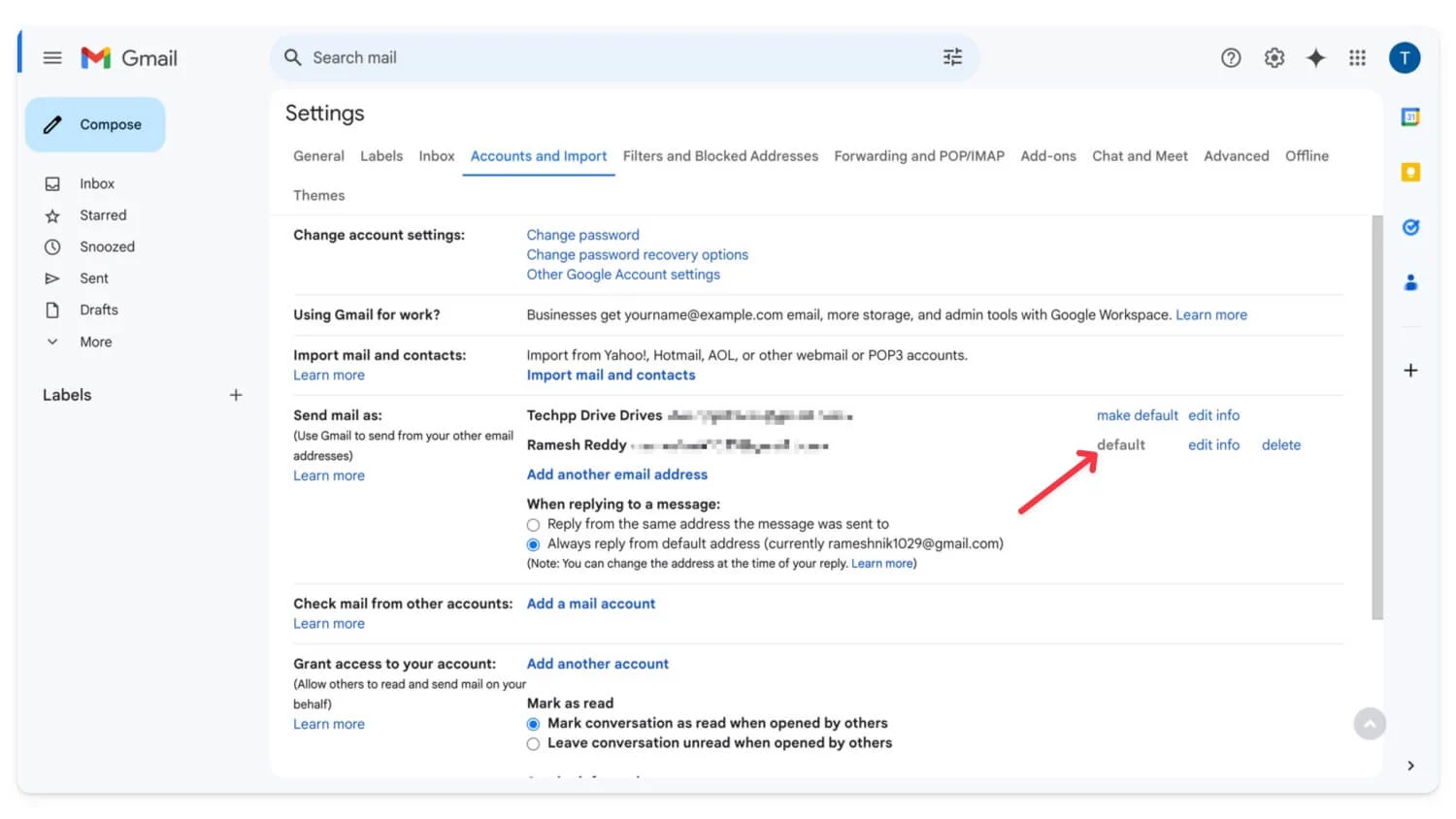
| 优点 | 缺点 |
| 保持您的主收件箱清洁 | 创建和管理新帐户 |
| 无需担心主帐户的存储问题 | 手动传输旧电子邮件的过程 |
将电子邮件本地存储在您的设备上
如果您不想面临未来的存储问题,也许这是最推荐的方法。使用电子邮件客户端,您可以将所有电子邮件本地存储在设备上,没有任何存储限制。
如何在您的设备上设置电子邮件客户端:
在更改 Gmail 中的弹出设置之前,您必须启用双因素身份验证并为电子邮件客户端创建新的应用程序密码。要做到这一点
- 访问account.google.com并启用双因素身份验证。如果您已启用双因素身份验证,请转到步骤 2。
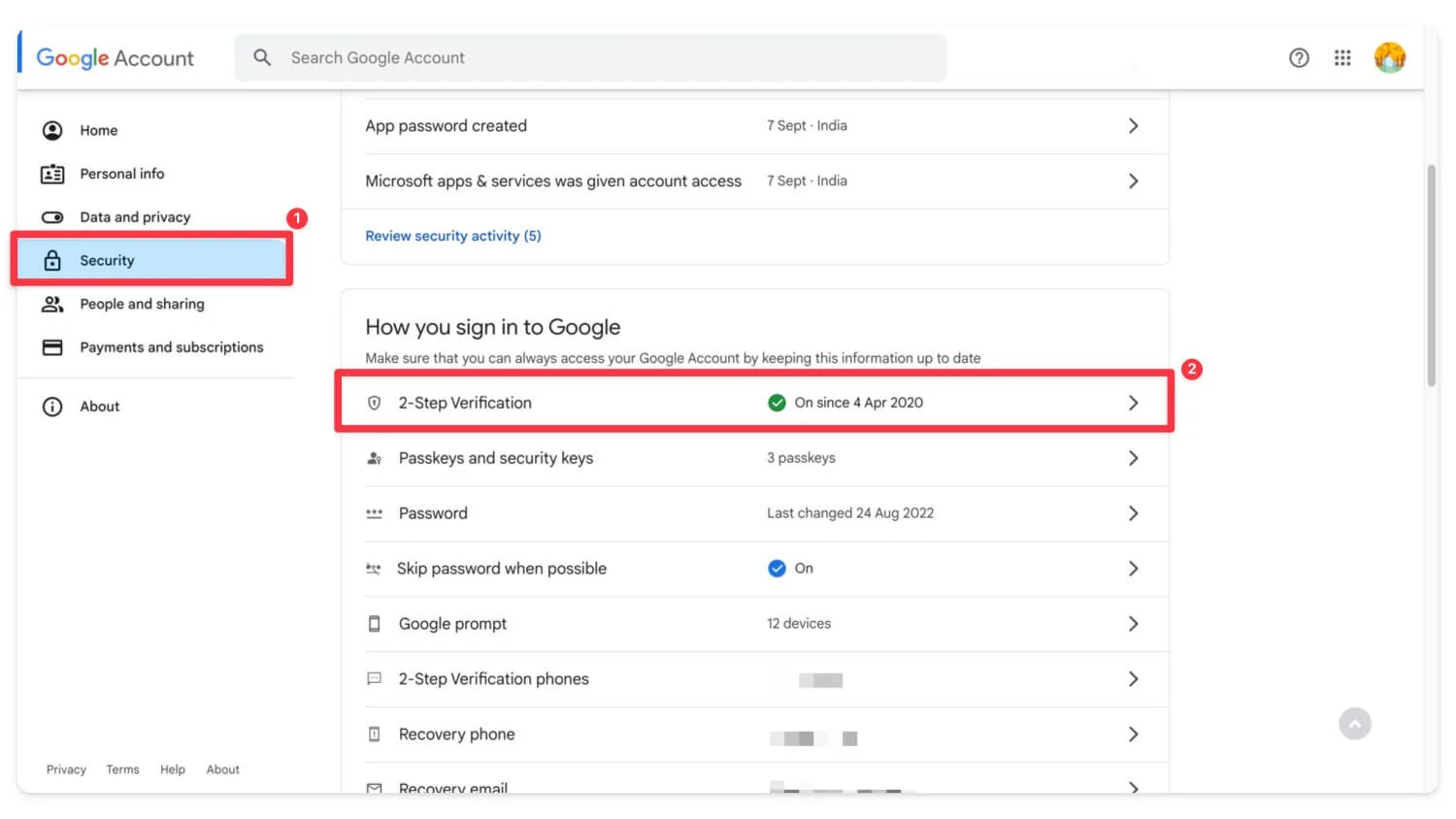
- 现在,使用搜索栏搜索应用程序密码。
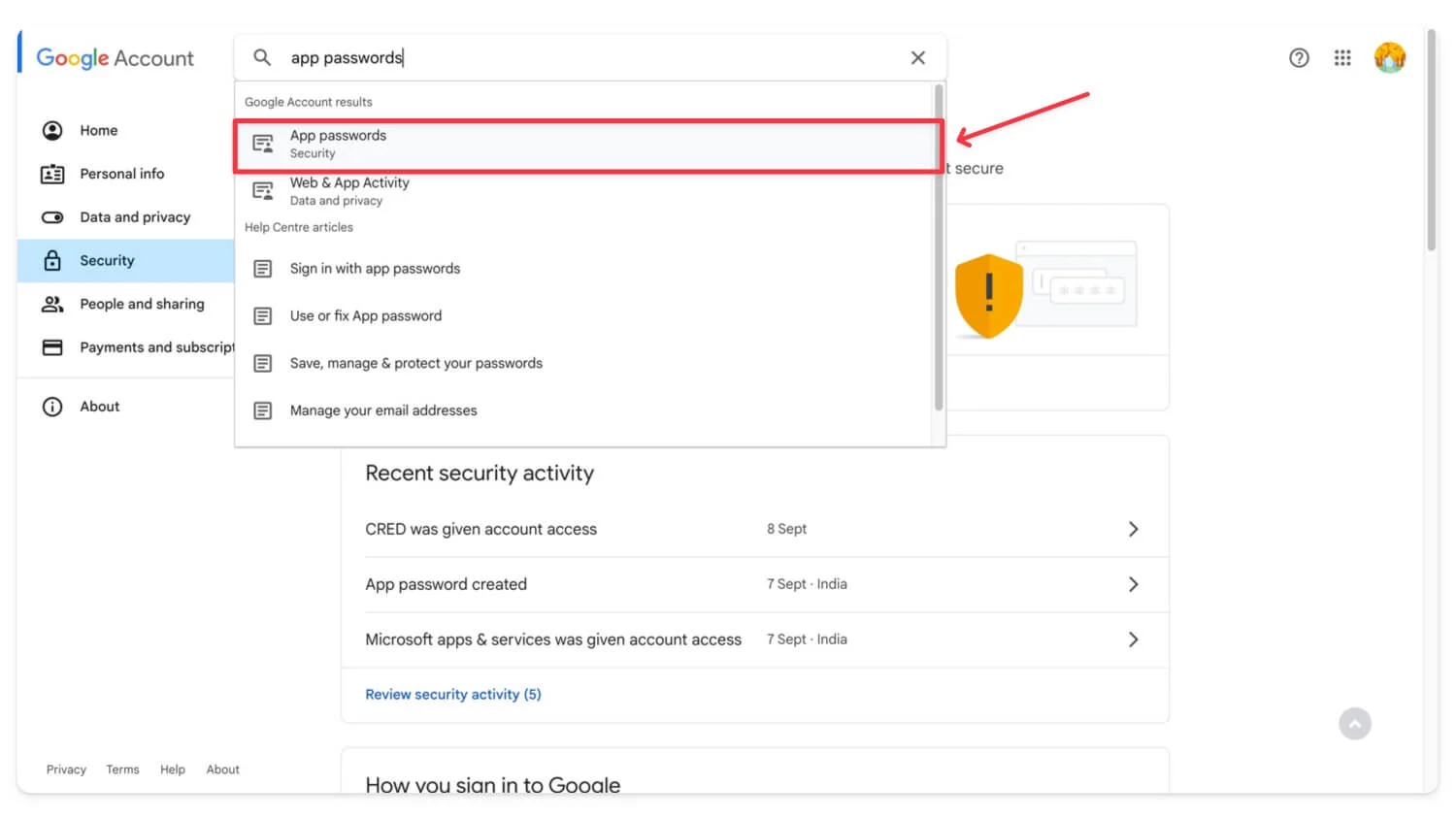
- 验证您的Google 帐户。创建一个新的,选择类型 Outlook,并生成密码。
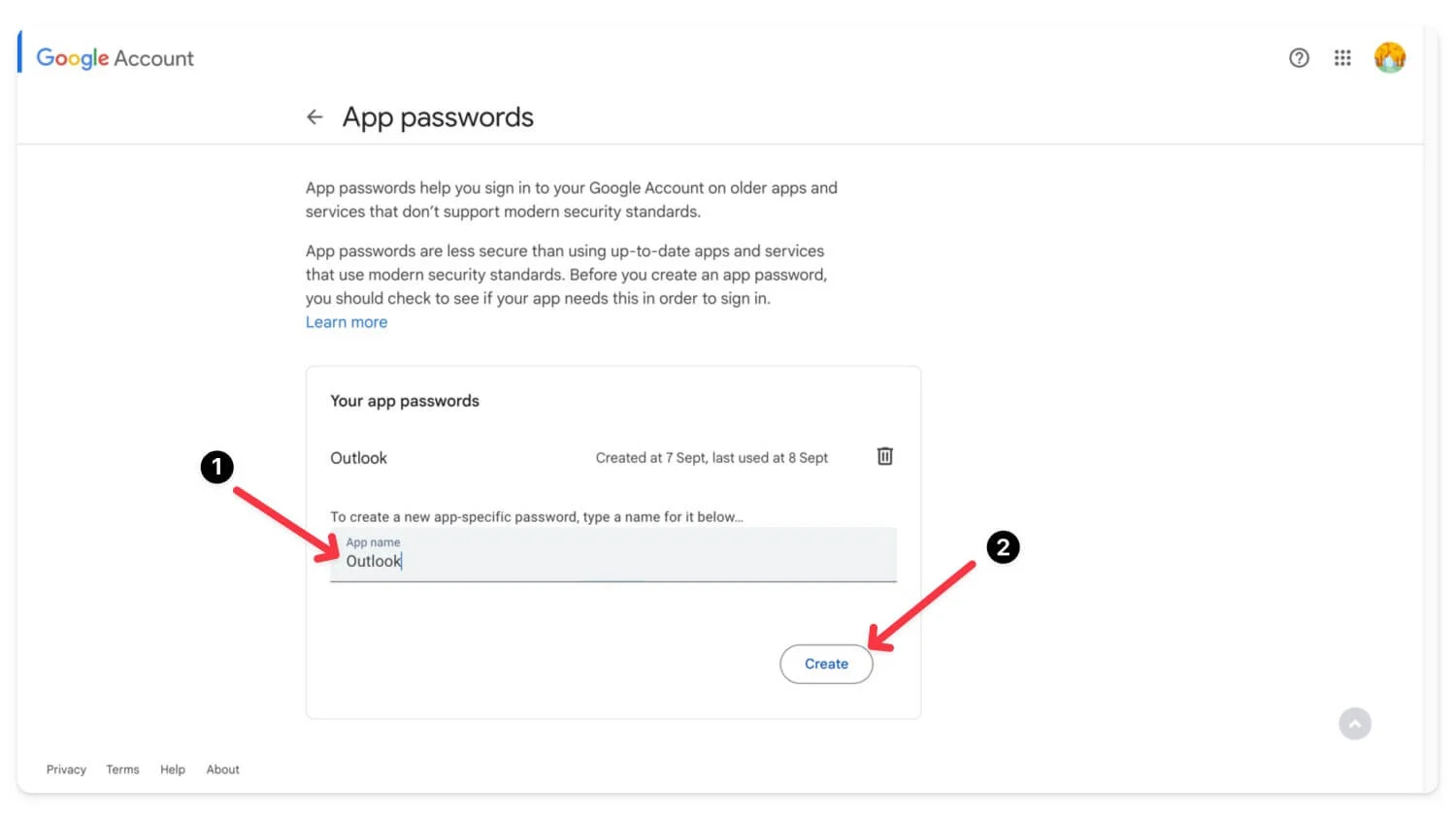
- 复制并保存密码。
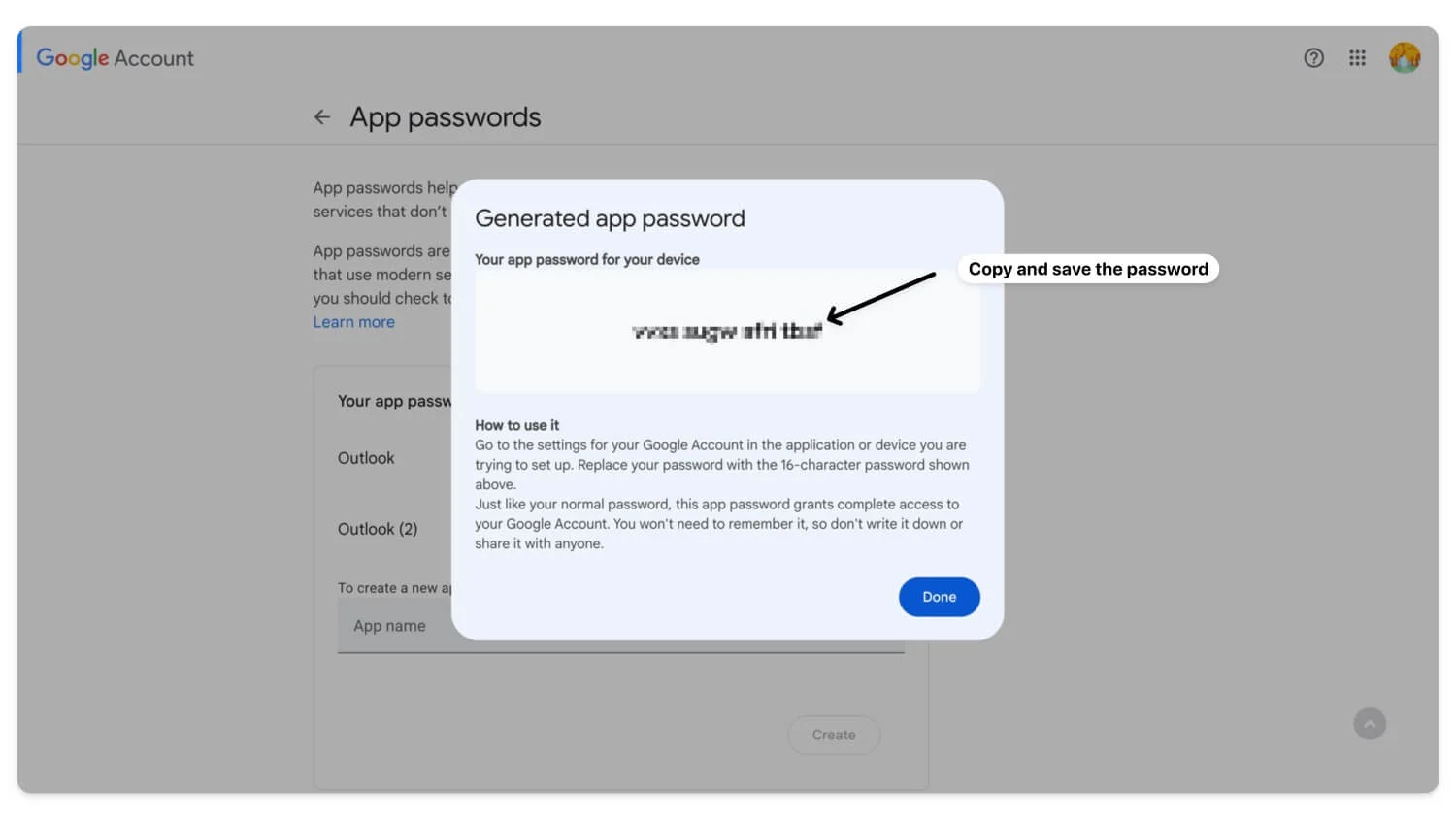
如何在 Gmail 中启用弹出功能
- 转至Gmail.com并使用您的 Google 帐户登录。单击齿轮图标并选择查看所有设置。
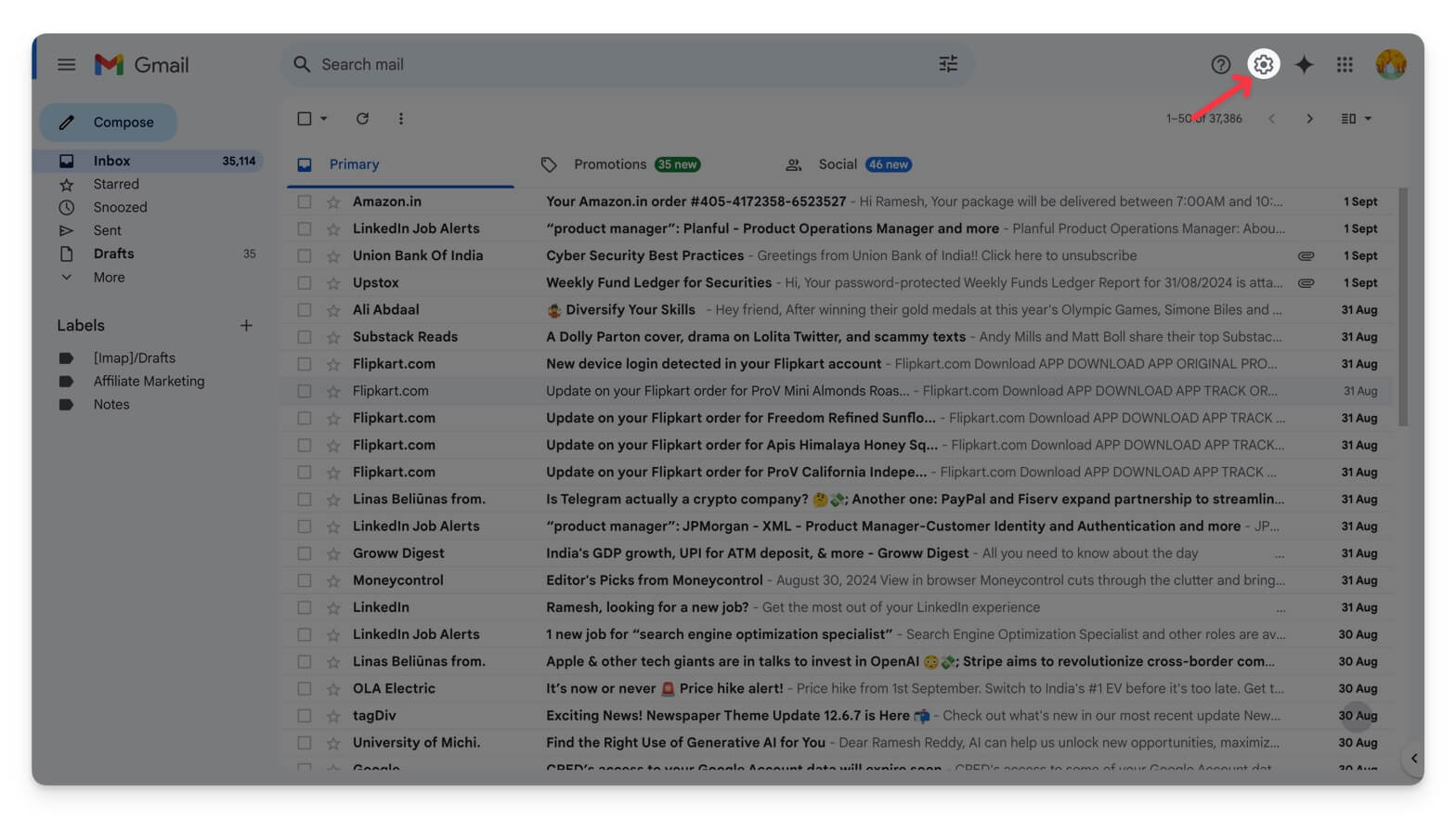
- 转至转发和 POP/IMAP选项卡。在 POP 下载部分中,选择为所有邮件启用 POP或为从现在开始到达的邮件启用 POP。
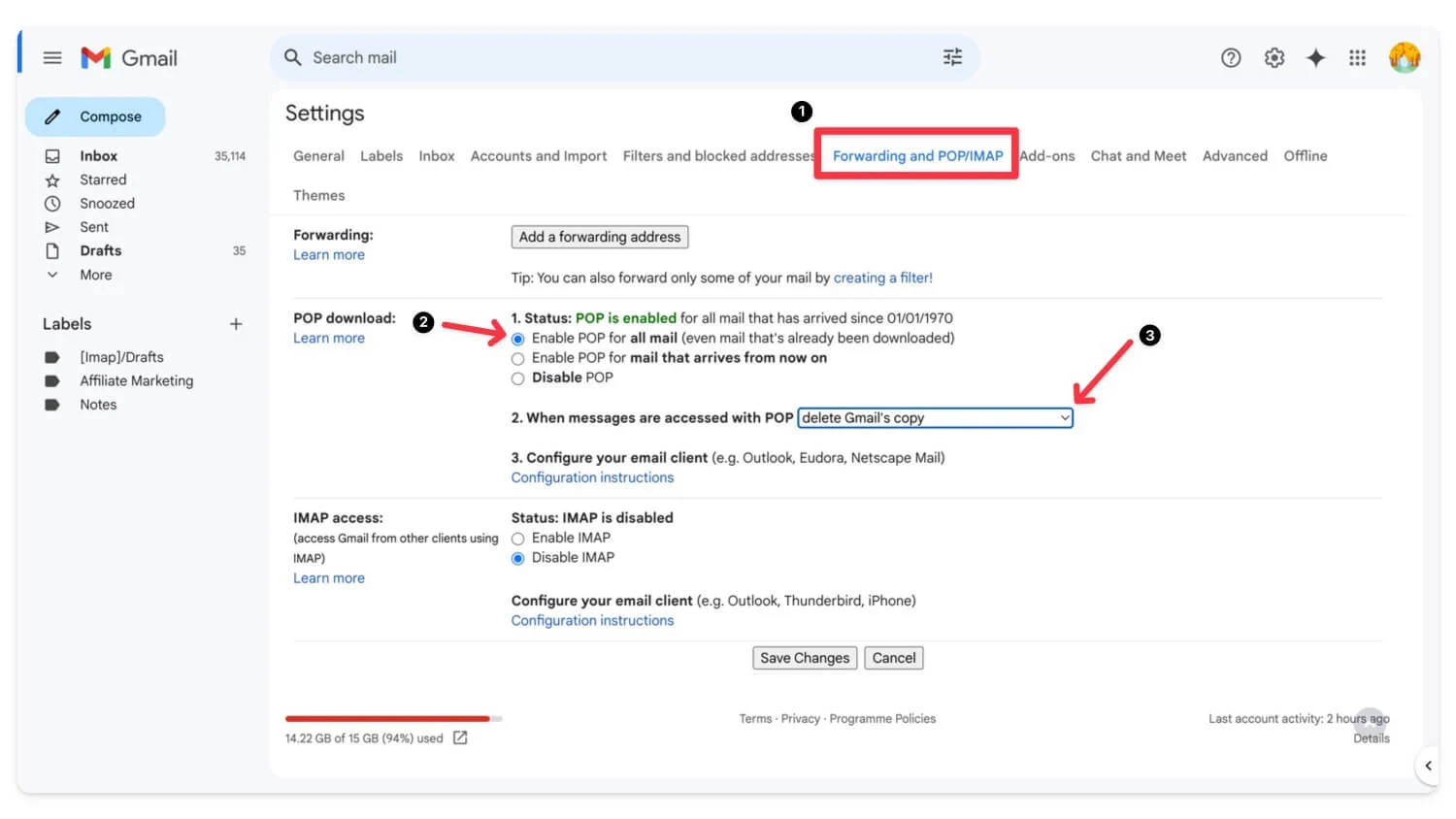
- 在下面,选择选项“下载邮件后删除 Gmail 的副本” 。
- 单击保存更改。
如何为您的电子邮件设置电子邮件客户端
- 下载并安装您选择的任何电子邮件客户端。最流行的是Outlook和Mozilla Thunderbird 。我正在使用雷鸟。
- 访问Thunderbird 网站并下载并将其安装到您的设备上。
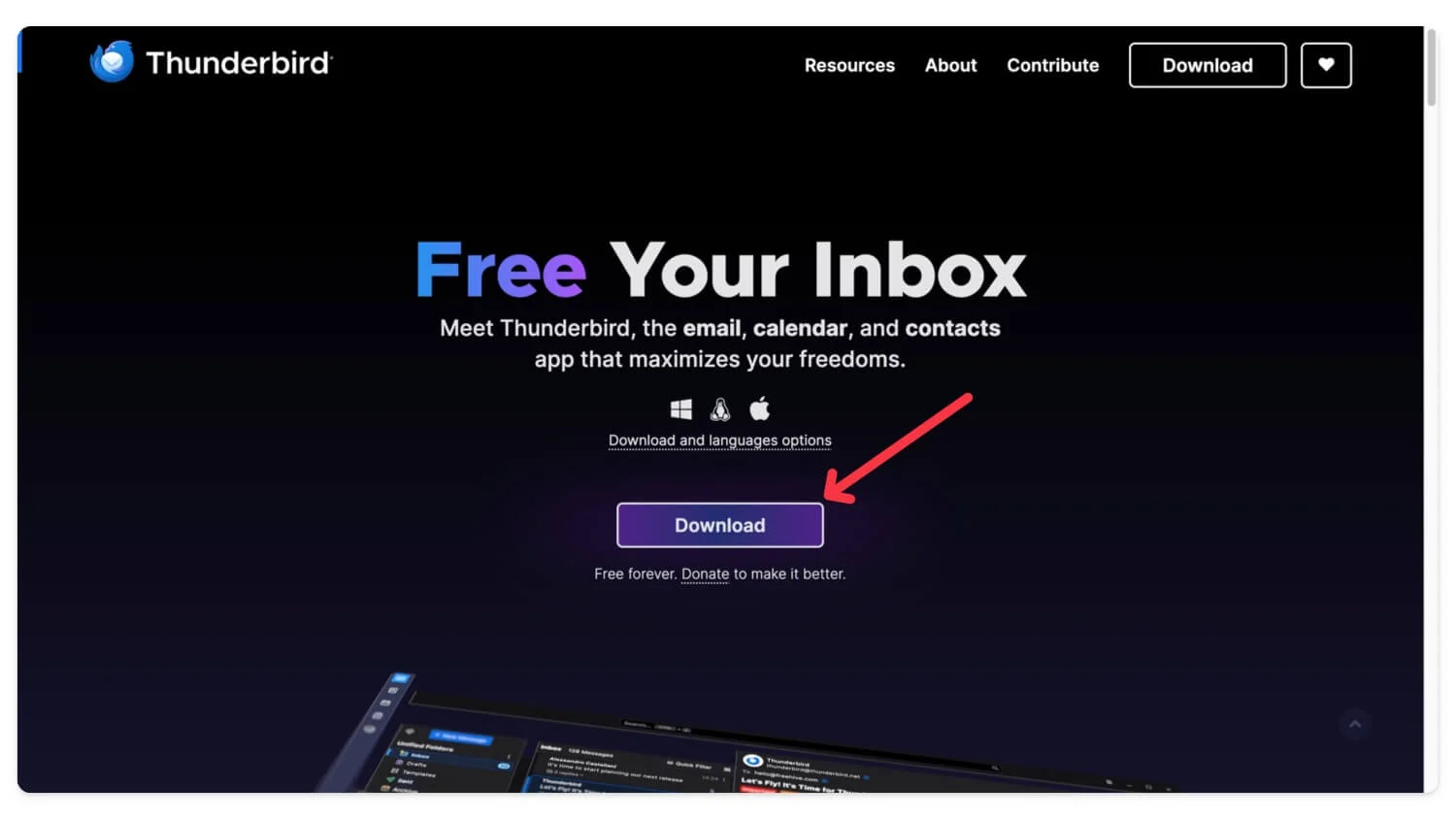
- 输入您的Gmail和密码,然后单击“继续” 。等待 Thunderbird 获取您的详细信息。
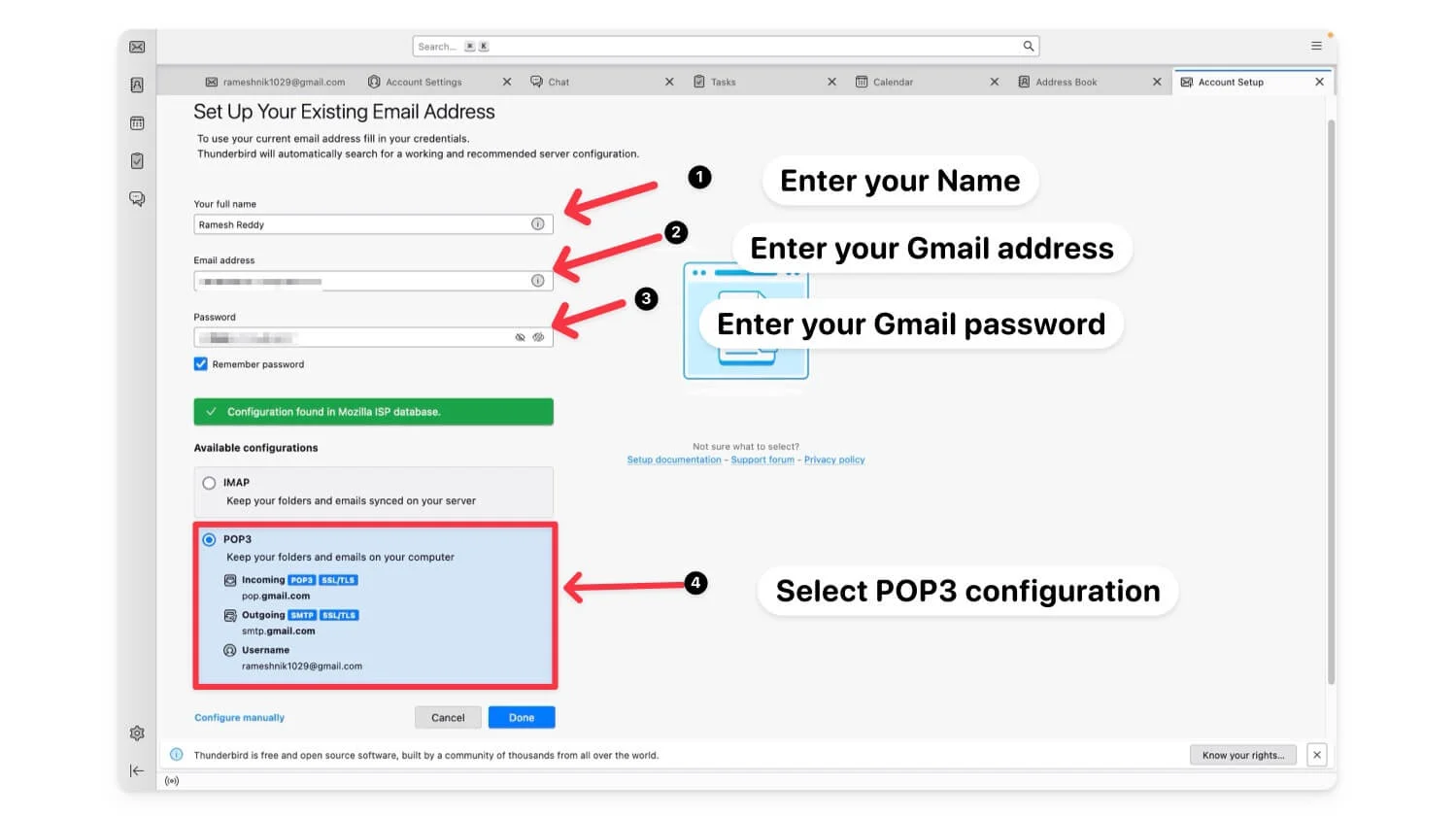
- 在配置下,选择POP 配置并单击完成。
- 选择电子邮件,然后单击屏幕左下角的设置齿轮图标。
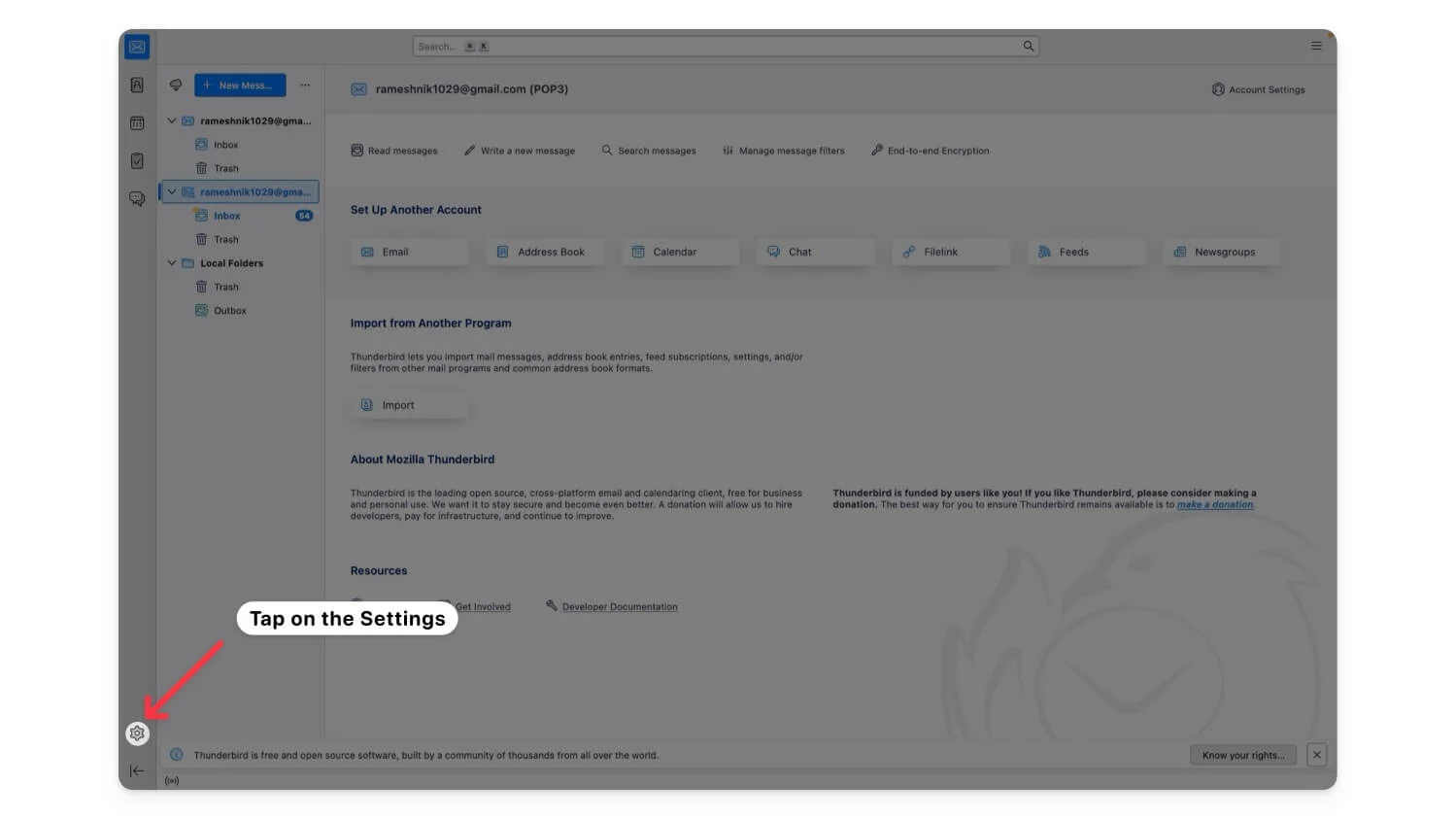
- 现在,单击帐户设置。
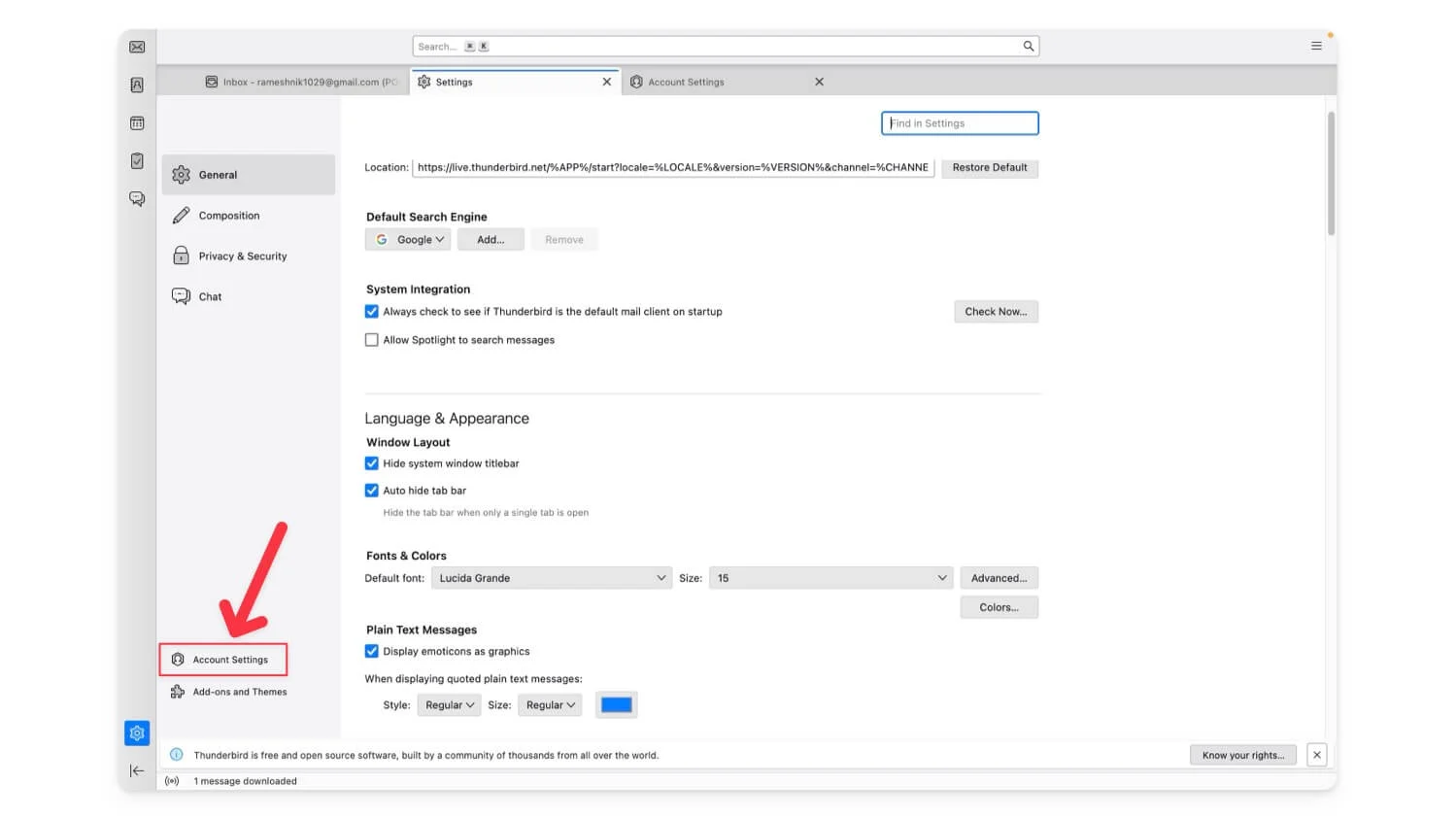
- 现在转到服务器设置并进行以下更改。
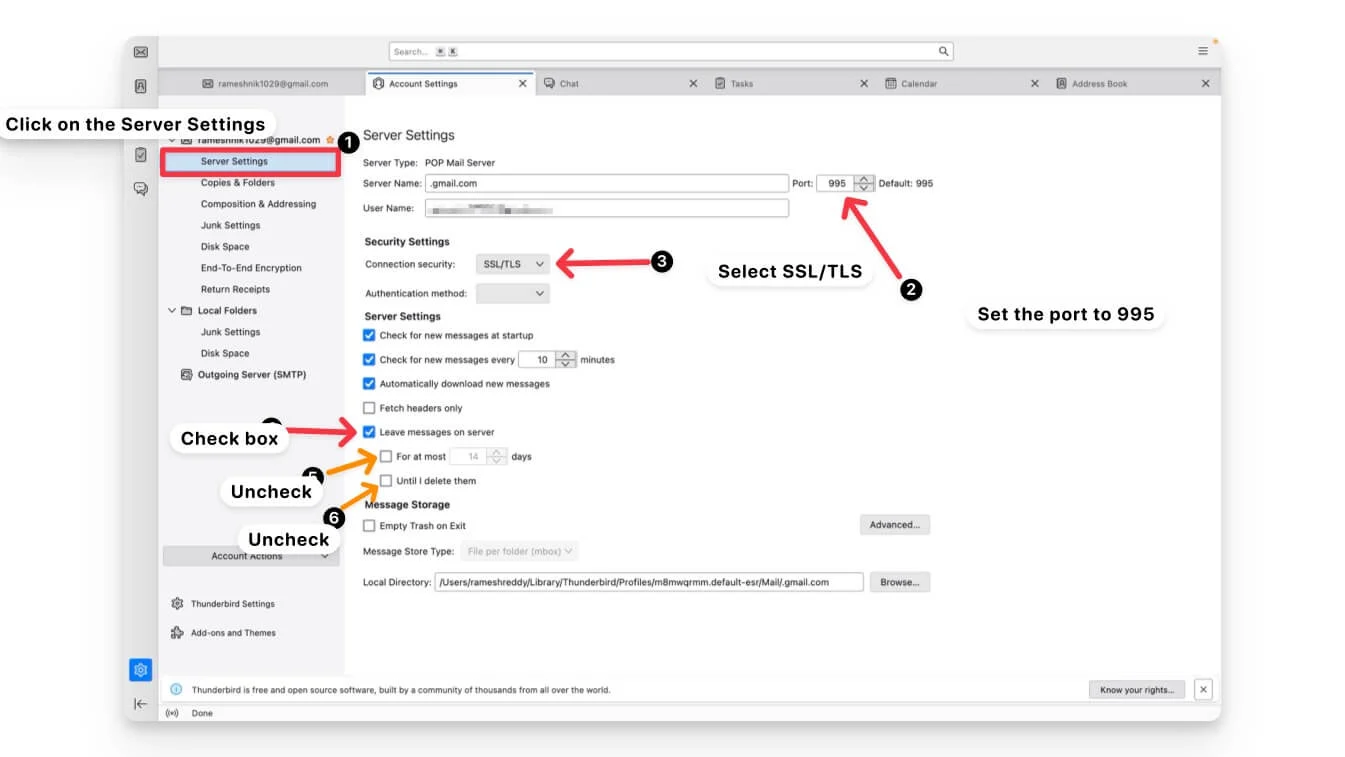
- 将接收服务器设置更改为POP3 ,并确保端口设置为995 ,并启用SSL/TLS 。
- 单击发送服务器。将端口设置为465并启用SSL/TLS。
- 在“服务器设置”下,选中“在服务器上保留消息”选项,然后取消选中“最多 [X] 天”和“直到我删除它们”选项。
- 另外,如果您想在收件箱中更快地接收最新消息,请在服务器设置中将时间减少到 1 分钟。
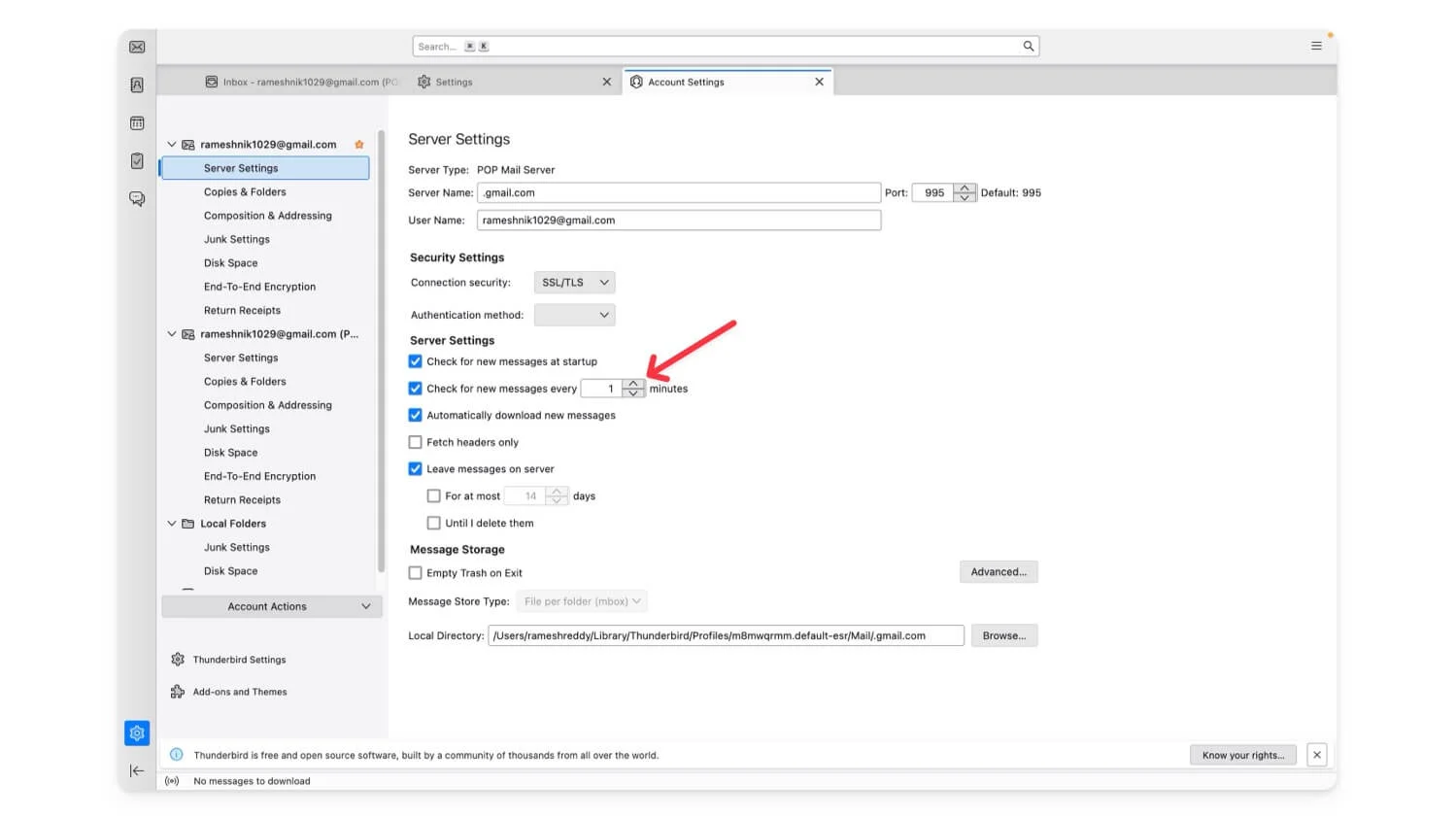
| 优点 | 缺点 |
| 无限本地存储 | 需要设置和维护本地客户端 |
| 离线可用的电子邮件 | 电子邮件不再在云端 |
订阅谷歌一号
如果您想完成所有步骤并希望获得无忧的体验,订阅 Google One 是最佳选择。基本套餐起价为 1.99 美元/月,容量为 100GB,非常适合扩展 Gmail 存储空间。
计划 | 贮存 | 美国价格 | 在 印度 的价格 |
|---|---|---|---|
免费计划 | 15GB | 自由的 | 自由的 |
精简计划 | 30GB | - | 59/月 |
基本计划 | 100GB | 1.99 美元/月或 19.99 美元/年 | 每月 130 卢比或每年 1,300 卢比 |
标准计划 | 200GB | 2.99 美元/月或 29.99 美元/年 | 每月 210 卢比或每年 2,100 卢比 |
高级计划 | 2TB | 9.99 美元/月或 99.99 美元/年 | 每月 650 卢比或每年 6,500 卢比 |
5TB计划 | 5TB | 24.99 美元/月或 249.99 美元/年 | 每月 1,649 卢比或每年 15,900 卢比 |
10TB计划 | 10TB | 49.99 美元/月 | 每月 3,250 卢比 |
20TB计划 | 20TB | $99.99/月 | 6,500 卢比/月 |
30TB计划 | 30TB | $149.99/月 | 9,750 卢比/月 |
除了更多的存储空间之外,您还可以获得家庭共享(最多 5 名成员)、访问 Google 人工智能驱动的工具、VPN、增强的 Google 照片编辑功能等等。此订阅提供灵活性和额外的好处来优化您的 Google 服务使用。 Google 最近还推出了一项新的更便宜的存储计划,即针对印度、巴西、印度尼西亚和其他少数国家/地区的 Google One Lite,每月只需不到 1 美元即可为您提供 30 GB 的存储空间。
| 优点 | 缺点 |
| 这是最简单的解决方案,不会丢失数据 | 需要按月付费 |
| 提供 VPN 等额外功能 | 从长远来看仍然需要管理存储 |
Gmail 已满?没问题!
这些是解决 Gmail 存储空间不足问题的六种简单方法。最好、最可靠的方法是清除 Google 帐户上不需要的文件。或者,如果您需要高级设置,您可以设置本地电子邮件客户端或创建新的 Google 帐户。我希望这份清单对您有所帮助。在删除电子邮件之前,您可以使用 Google Takeout 备份电子邮件。如果您仍然遇到问题,请在下面的评论中告诉我。
有关 Gmail 存储问题的常见问题解答
如果达到存储限制,Gmail 会发生什么情况?
一旦您的数据使用量达到一定阈值,Gmail 就会在您的收件箱中显示警告。当您超过三个月的存储配额时,Gmail 将显示一条消息:“您的空间不足,无法发送或接收电子邮件。”
此时您唯一可以做的就是查看帐户中的所有邮件,但不能发送或接收新电子邮件。您的帐户必须缩小到存储配额以下才能恢复正常操作。
当您超出限制时,您的文件会发生什么情况?
如果您超过 Google 云端硬盘的存储限制两年,Google 可能会删除您在 Google 云端硬盘中的所有内容,包括您的照片、Gmail 邮件和文件。如果您的内容有被删除的风险,您将多次收到通知,因此您将有充足的时间采取行动。
删除电子邮件会释放 Gmail 存储空间吗?
当然,确实如此。但删除电子邮件时您需要保持聪明。正如我们上面所解释的,您需要搜索带有大附件的大电子邮件并批量删除那些不必要的电子邮件。您还可以搜索无用的订阅电子邮件并将其全部删除以节省一些空间。
